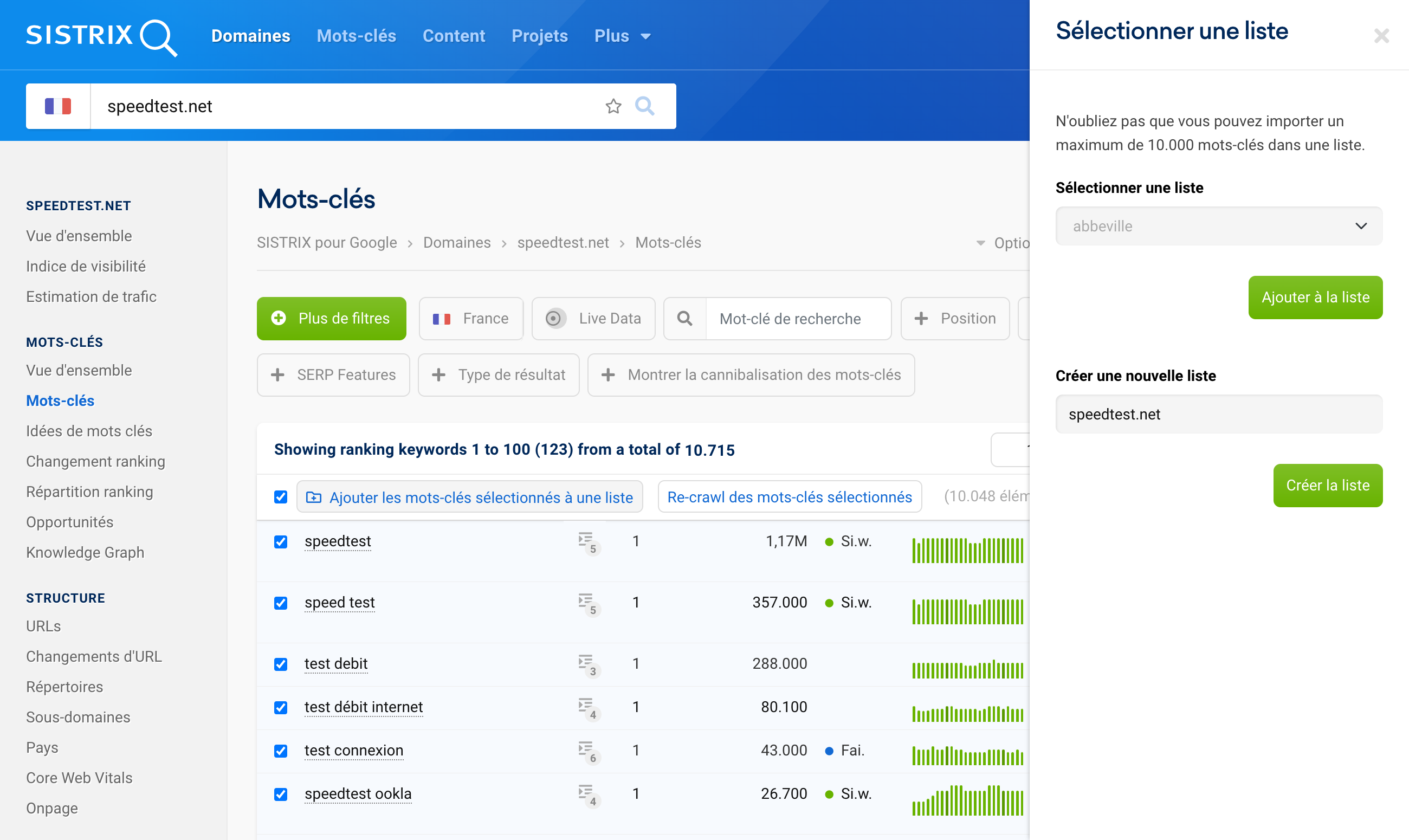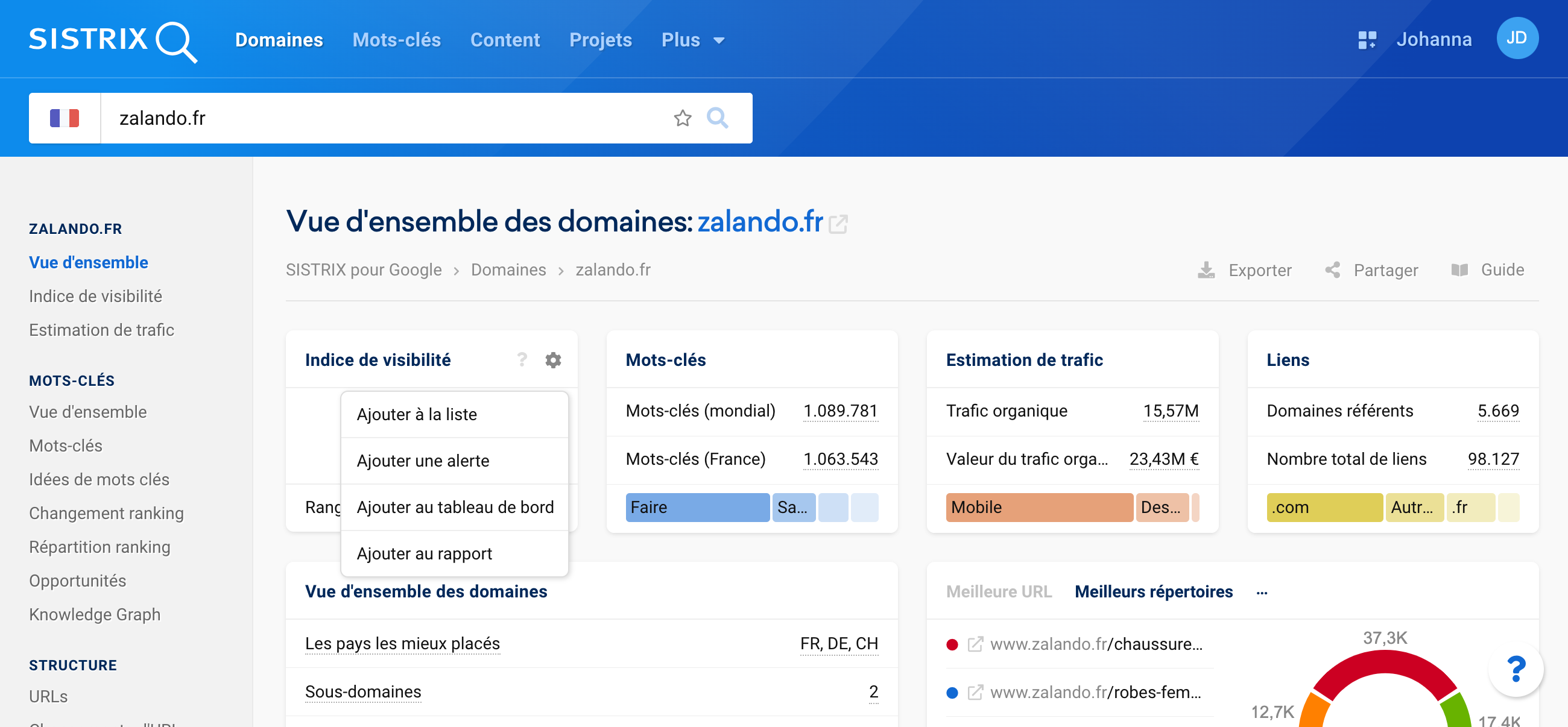Les listes de SISTRIX peuvent vous aider à regrouper, gérer et analyser des ensembles de domaines et de mots-clés. Il s’agit d’un outil important, en particulier pour les projets axés sur l’analyse de groupe de mots-clés, l’étude de l’environnement concurrentiel ou encore l’export régulier de fichiers CSV.
- Où trouver des listes dans SISTRIX ?
- Types de listes
- Idées de listes pour des projets SEO
- Création et utilisation d'une liste de mots-clés
- Ajouter aux listes à partir des tableaux de mots-clés
- Ajouter manuellement des mots-clés à une liste
- Keyword Discovery
- Utilisation de listes de mots-clés pour l'analyse
- Analyse de l'environnement concurrentiel dans les SERPs
- Mise à jour des données SERP
- Analyser les concurrents
- Interpréter correctement les SERP Features
- Analyser les meilleures URLs
- Analyser les prévisions de trafic et l'intention de recherche
- Prévisions de trafic
- Intention de recherche
- Analyser les questions fréquentes et les groupes de mots-clés
- Créer et utiliser des domaines dans des listes
- Utilisation des listes de domaines
- Plus de données, plus de flexibilité : les API
- Résumé
Les listes sont également une fonctionnalité très pratique pour simplement noter des mots-clés et/ou domaines intéressants dont vous souhaitez vous souvenir plus tard. Dans ce tutoriel, nous allons vous montrer quelques fonctionnalités des listes et des idées d’utilisation qui vous permettront de gagner du temps et d’améliorer votre flux de travail.
Où trouver des listes dans SISTRIX ?
Toutes les listes sont disponibles via l’URL https://app.sistrix.com/lists et dans la Toolbox dans le menu déroulant à côté de l’icône de votre profil 1 comme indiqué dans la capture d’écran ci-dessus. Pour créer une liste, utilisez l’une des options que nous vous montrerons ci-après dans ce tutoriel.
Types de listes
Il existe deux types de listes dans la Toolbox SISTRIX, chacune avec des fonctionnalités spécifiques.
Les listes de mots-clés vous permettent de trier, filtrer et d’exporter des données. En outre, ce type de liste offre également des fonctionnalités intéressantes pour vos analyses ainsi que la possibilité d’utiliser les mots-clés de l’Assistant de contenu.
Les listes de domaines, chemins, hôtes et URLs vous permettront également de trier, filtrer et exporter les données que vous souhaitez. Cela peut être utile pour télécharger des exportations CSV hebdomadaires qui peuvent être importées dans une feuille de calcul pour une analyse ultérieure. Les données de ces listes sont mises à jour chaque semaine.
Les listes créées à partir d’un profil sont également disponibles pour tous les autres membres du même compte. Cela facilitera la collaboration sur les tâches et projets réguliers.
Le nombre de listes disponibles dépend du pack SISTRIX dont vous disposez. Vous pouvez ajouter un maximum de 10 000 mots-clés ou 1 000 domaines (ou hôtes, chemins ou URL) à chaque liste.
Idées de listes pour des projets SEO
Avant de vous montrer comment créer une liste, nous aimerions vous donner quelques idées sur les listes qui peuvent être utilisées et comment elles peuvent vous aider à gagner du temps dans votre travail quotidien de référencement. Ensuite, nous vous montrerons des exemples détaillés de la façon de créer, d’utiliser et de gérer des listes.
- Générez une liste de domaines avec un bon classement pour une liste de mots-clés.
- Utilisez une liste de mots-clés dans l’Assistant de contenu de l’Optimizer.
- Analysez les caractéristiques des SERPs qui apparaissent dans un groupe de mots-clés définis pour mieux comprendre l’intention de recherche du cluster.
- Analysez l’intention de recherche de votre groupe de mots-clés. Votre ensemble de mots-clés contient-il de nombreux mots-clés « Do / Faire », bien que vous proposiez réellement du contenu « Know / Savoir» ?
- Découvrez de nouvelles idées de contenu : lors de l’utilisation de l’outil Opportunités, il est possible de mettre des mots-clés pour lesquels un domaine ne figure pas actuellement sur une liste. Il suffit de nommer cette liste « idées de contenu ».
- Créez un projet Top 20 des URLs : filtrez les mots-clés de votre domaine ayant un volume de recherche élevé mais se classant entre les positions 11 et 20. Ajoutez les mots-clés que vous souhaitez améliorer à une liste. Grâce aux profils Toolbox, les autres membres de votre équipe pourront voir et travailler avec ces listes.
- Utilisez les prévisions de trafic pour voir les clics potentiels pour votre liste de mots-clés, par exemple.
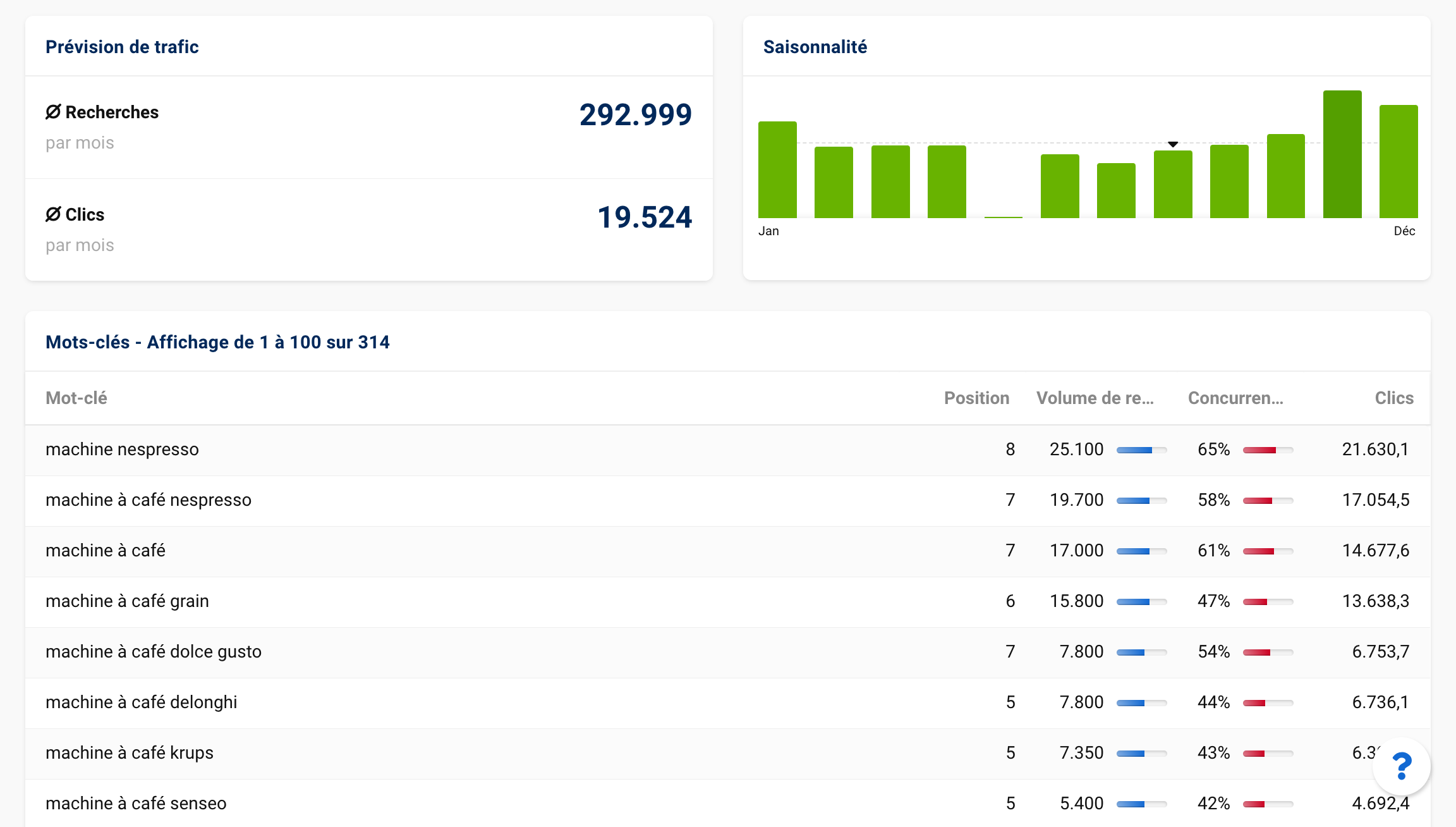
- Sortez de votre bulle de mots-clés : à l’aide d’une liste de mots-clés, analysez les domaines les mieux classés dans les SERPs, puis examinez leurs mots-clés importants. Vous découvrirez peut-être de nouvelles idées et des URLs à analyser.
- Regroupez les listes de mots-clés pour vous aider à planifier l’architecture du site ou les articles d’un groupe de contenu.
- Enregistrez les URLs les mieux positionnées : vérifiez régulièrement ces listes en cliquant sur les URLs pour afficher rapidement leur graphique de visibilité. Vous pouvez en plus ajouter ces graphiques à un tableau de bord ou à un rapport hebdomadaire à recevoir par e-mail.
- Créez des listes de domaines intéressants, tels que « Exemples de meilleures pratiques », « URL des concurrents à surveiller », etc.
- Créez une liste de domaines sectoriels : par exemple une liste sur le secteur du voyage, du commerce de détail et exportez-la chaque semaine au format CSV pour l’intégrer dans une feuille de calcul.
- Créez des listes de mots-clés pour différents pays et affichez (et exportez) les volumes de recherche moyens dans une seule liste. Vous pouvez également l’utiliser pour voir les différences liées aux tendances saisonnières.
- Gérez des listes de clients potentiels : en consultant les domaines concurrents ou la liste des domaines gagnants et perdants (Movers & Shakers), vous pouvez trouver des prospects. Ajoutez-les à une liste pouvant être utilisée par votre équipe commerciale.
Création et utilisation d’une liste de mots-clés
Il existe trois façons d’enregistrer des mots-clés dans une liste. Vous pouvez créer une liste à partir de n’importe quel tableau de mots-clés de la Toolbox, ajouter manuellement (en copiant-collant par exemple ou en téléchargeant un fichier en tant que CSV) des mots-clés à une liste ou encore en les ajoutant à partir de l’outil Keyword Discovery.
Ajouter aux listes à partir des tableaux de mots-clés
Tous les mots-clés contenus dans les tableaux de la Toolbox peuvent être ajoutés à une liste : il vous suffit de cocher la case devant l’élément que vous souhaitez ajouter à la liste 1 puis de cliquer sur « Ajouter les mots-clés sélectionnés à une liste » comme illustré sur l’image ci-dessous 2. Une fenêtre s’ouvrira sur la droite de l’écran où vous pourrez sélectionner soit une liste déjà créée, soit en créer une nouvelle 3.
Par exemple, si vous analysez les mots-clés de classement d’une URL spécifique, vous pouvez ajouter les plus pertinents à une liste en quelques clics simples.
Ajouter manuellement des mots-clés à une liste
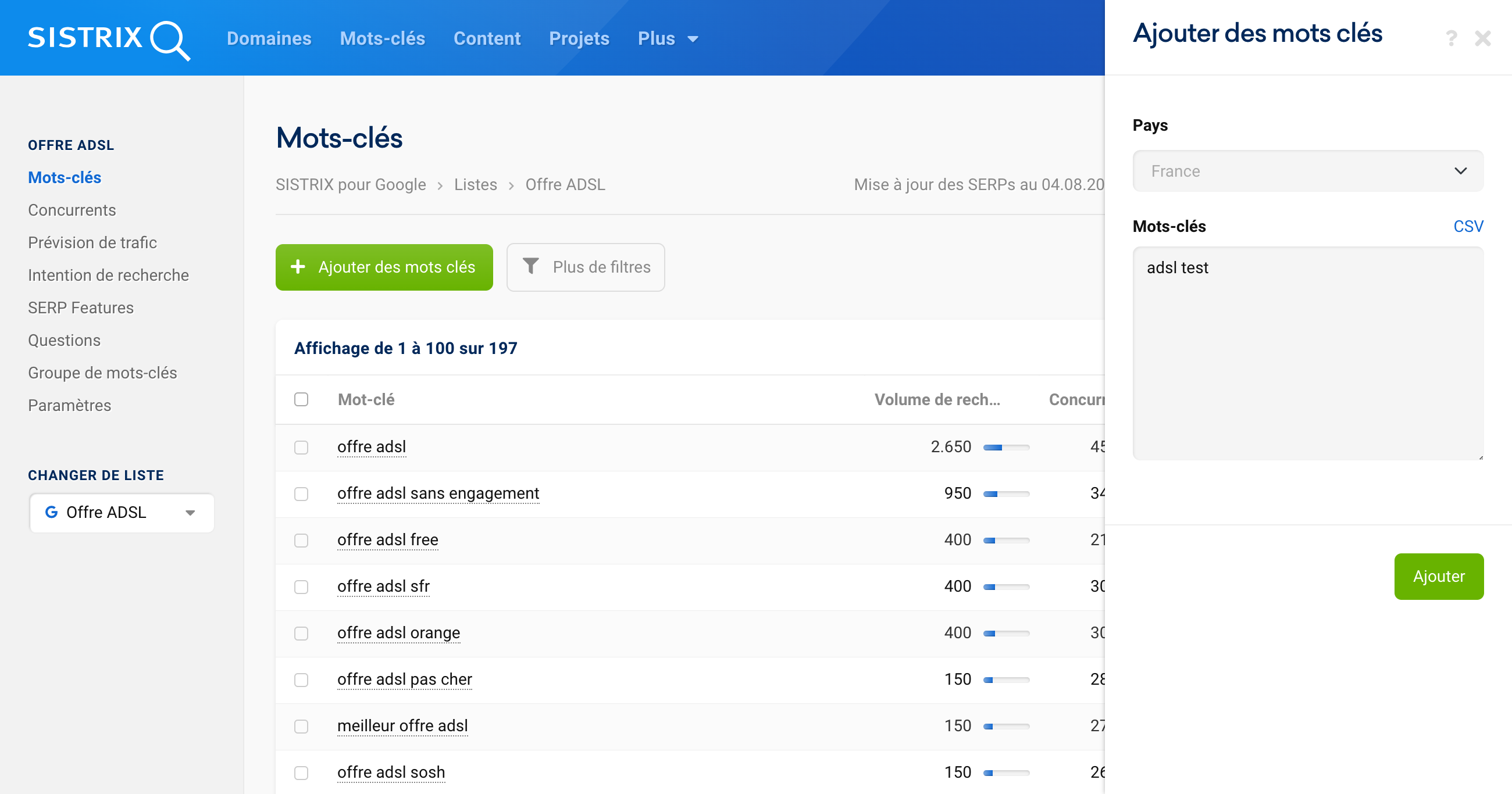
Lorsque vous ouvrez une liste de mots-clés via la barre de navigation supérieur, à côté de votre photo de profil, vous pouvez Avec le bouton « Ajouter un mot-clé » dans la section des listes, vous pouvez ajouter manuellement n’importe quel mot-clé que vous souhaitez. Vous pouvez également saisir plusieurs termes en les tapant directement ou en copiant collant votre ensemble de mots-clés dans le champ de texte prévu à cet effet. Vous pouvez également télécharger des fichiers CSV.
Keyword Discovery
Si vous utilisez l’outil Découverte de mots-clés (ou Keyword Discovery) dans SISTRIX pour votre recherche de mots-clés, vous aurez également la possibilité d’ajouter des mots-clés trouvés à une liste. Peu importe qu’il s’agisse de mots-clés individuels, de groupes de mots-clés différents ou de domaines thématiques entiers.

Lisez notre tutoriel sur la découverte de mots-clés pour en savoir plus.
Conseil : Le défi consiste à sélectionner suffisamment de mots-clés correspondant à un groupe que Google peut comprendre. Cependant, nous vous recommandons de ne pas ajouter trop de mots pour ne pas perdre le focus. Ajouter entre 200 et un maximum de 1000 mots-clés par liste et sujet donne généralement des résultats très intéressants.
Utilisation de listes de mots-clés pour l’analyse
Une fois que vous avez créé votre liste de mots-clés, vous pouvez y accéder depuis l’icône située près de votre nom d’utilisateur, dans le coin supérieur droit de l’écran.
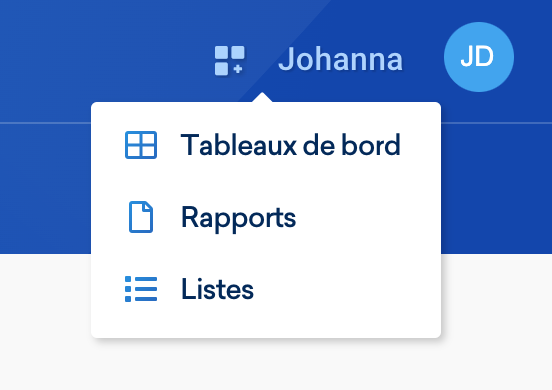
Dans cet exemple, nous avons créé une liste à l’aide de Keyword Discovery qui contient 197 mots-clés pour la France.
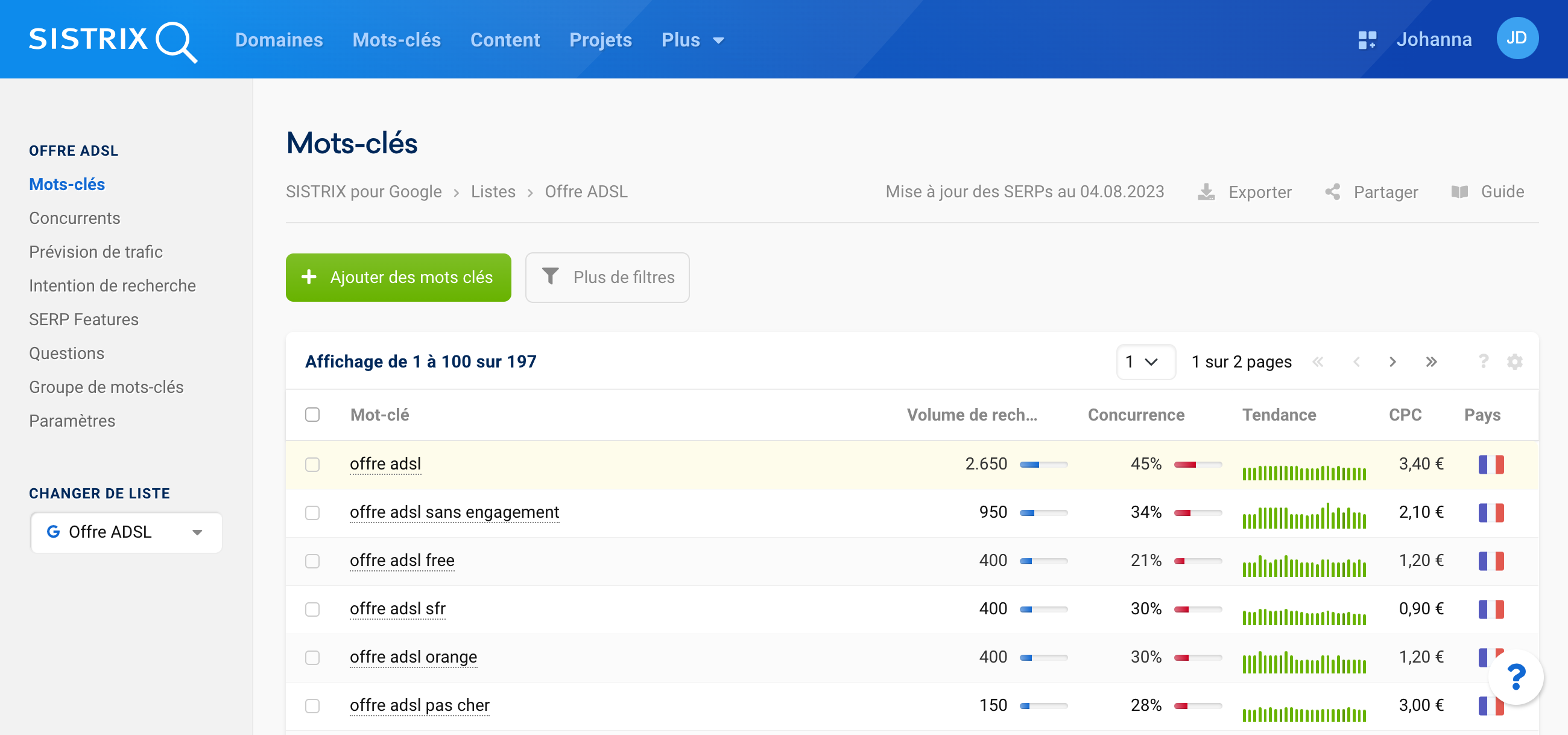
La liste des mots-clés peut être triée par ordre alphabétique, dans l’ordre croissant ou décroissant, en cliquant sur l’en-tête de la colonne « Mot-clé ». De la même manière, vous pouvez également trier par intensité de concurrence ou par coût par clic (CPC).
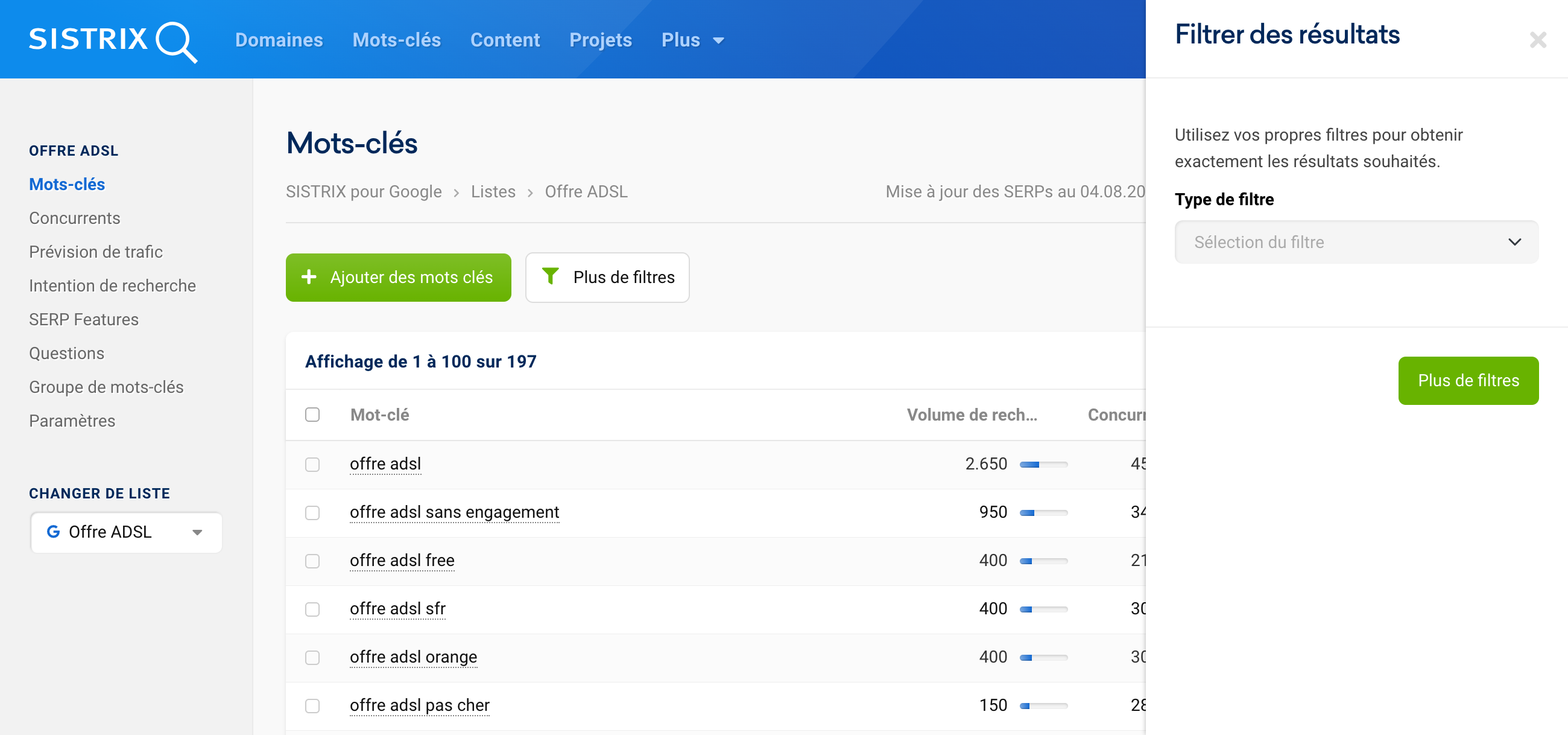
La liste peut également être triée par Pays. Vous avez également accès à davantage de filtres en cliquant sur « Plus de filtres »1 puis en choisissant le type de filtre souhaité 2.
Les filtres peuvent également être combinés. Vous pouvez notamment analyser votre liste avec un filtre de mots-clés et un filtre de pays. Autre exemple, vous pouvez rechercher tous les mots-clés dont le volume de recherche est supérieur à 50 ou les termes contenant le mot « ADSL » 3 mais pas « comparatif » 4.
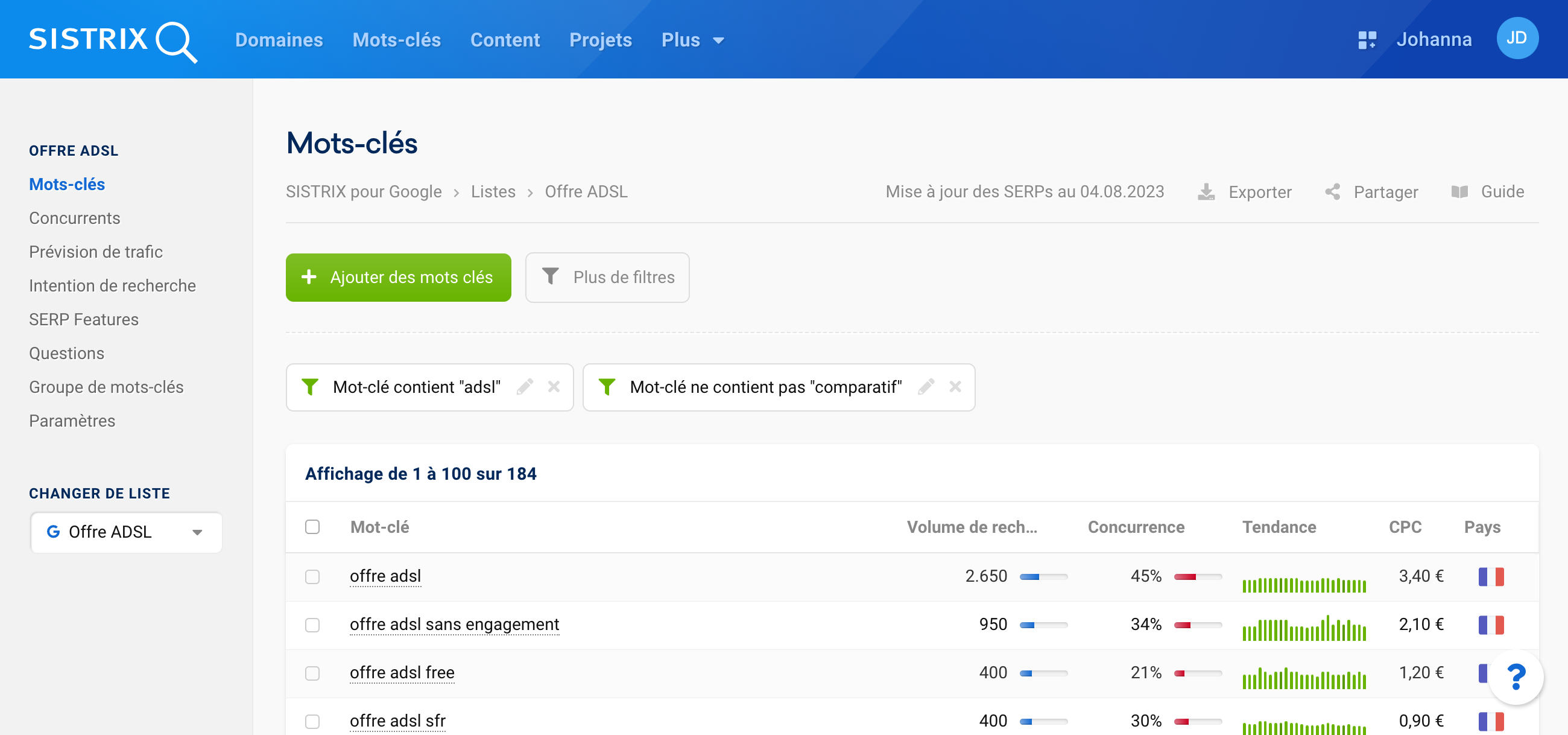
Les listes filtrées peuvent être exportées, sous la forme d’un fichier CSV, dont les colonnes seront séparées par des points-virgules, via l’icône en forme de roue dentée 5 dans le menu.
Analyse de l’environnement concurrentiel dans les SERPs
Les listes de mots-clés comportent des fonctionnalités d’analyse supplémentaires qui peuvent s’avérer intéressantes pour votre travail SEO. Après la mise à jour des données SERP, nous vous indiquerons quels domaines sont positionnés pour les mots-clés de la liste et quelles fonctionnalités SERP sont présentées. Avec ces informations, vous aurez une bonne base pour déterminer la meilleure stratégie de contenu à adopter. Pour plus d’informations, nous vous recommandons notre article sur l’analyse de la répartition des concurrents et des SERPs avec la fonctionnalité liste de mots-clés.
Mise à jour des données SERP
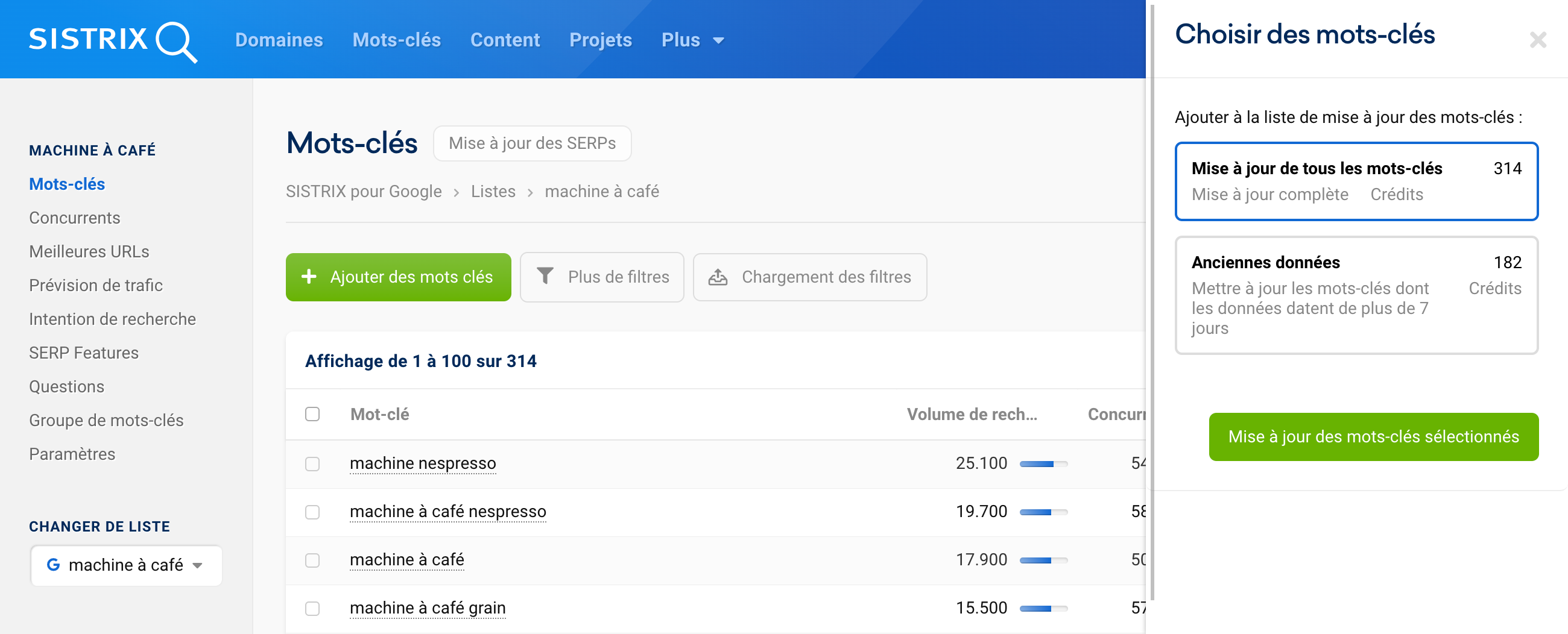
Après avoir choisi les mots-clés qui vous intéressent et les avoir ajoutés à la liste, vous devrez mettre à jour les données SERP. Pour ce faire, ouvrez votre liste de travail. En haut de la page de la vue d’ensemble de la liste, vous verrez un bouton permettant d’actualiser les données SERP 1.
Une fenêtre s’ouvrira ensuite sur le côté droit avec des options quant aux SERPs que vous souhaitez mettre à jour et au nombre de crédits SERP que cette mise à jour vous coûtera. Selon le pack SISTRIX que vous utilisez, vous aurez un nombre différent de mises à jour SERP disponibles chaque mois.
Au bas de la page d’aperçu du projet, vous trouverez un aperçu du nombre de mises à jour SERP qui sont (encore) disponibles pour vous.
Selon la taille de la liste, la mise à jour peut prendre quelques instants. En arrière-plan, la Toolbox accède aux données SERP archivées et ajoute les informations demandées, telles que les visites organiques et les données SERP, à votre liste. Pour les listes plus volumineuses, la progression de la mise à jour sous forme de pourcentage sera affichée en haut.
Analyser les concurrents
Une fois les données SERP mises à jour, vous pouvez cliquer sur « Concurrents » dans le menu de navigation de gauche pour analyser la concurrence pour votre groupe de mots-clés. La Toolbox vous affichera une liste des 100 meilleurs domaines qui se classent de manière organique pour vos mots-clés.
L’ordre des parts de marché dans le calcul ci-dessous est basé sur l’Indice de Visibilité et est affiché par ordre croissant. Plus un domaine se classe pour les mots-clés à fort trafic, plus sa part de marché sera élevée pour votre liste de mots-clés. Au total 100 points de pourcentage sont distribués. Étant donné que de nombreux domaines se classent pour des centaines, voire des milliers de mots-clés, les valeurs de la liste sont affichées en pour mille (‰) pour faciliter la lecture des chiffres.
Ce score vous aide à identifier les pages les plus performantes pour votre groupe de mots-clés. Les sites comme Wikipedia.org sont naturellement beaucoup plus visibles dans toutes les recherches Google que les sites de niche, où la situation est complètement différente.
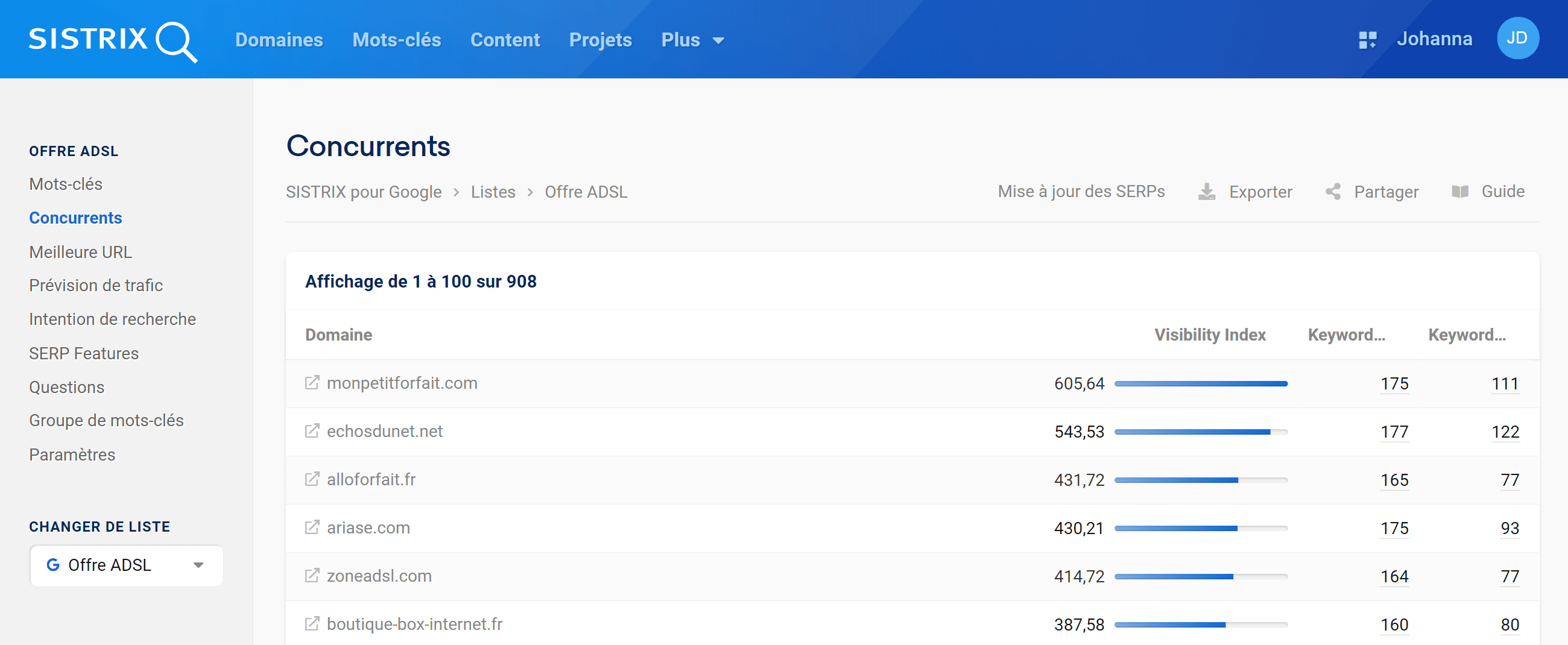
Par exemple, dans notre liste pour la recherche « Offres ADSL » avant que de grands opérateurs téléphoniques tels que Bouygues, Orange ou Free n’apparaissent dans la liste on trouve des domaines comme ariase.com ou monpetitforfait.com qui ont un grand nombre de mots-clés dans le Top 100 1 et dans le Top 102).
Il est intéressant de se pencher sur ces domaines. Comment le contenu est-il créé ? Quels mots-clés sont couverts et comment ? Pouvez-vous également utiliser la même approche pour votre site ?
Interpréter correctement les SERP Features
En plus de l’analyse des concurrents, le deuxième outil important pour évaluer les mots-clés de votre liste est la section SERP Features dans le menu sur le côté gauche de votre écran. Étant donné que les résultats de Google ne sont plus des liens naturels, le type et la fréquence des fonctionnalités SERP fournissent une excellente base pour déterminer le type de contenu à créer pour bien se classer.
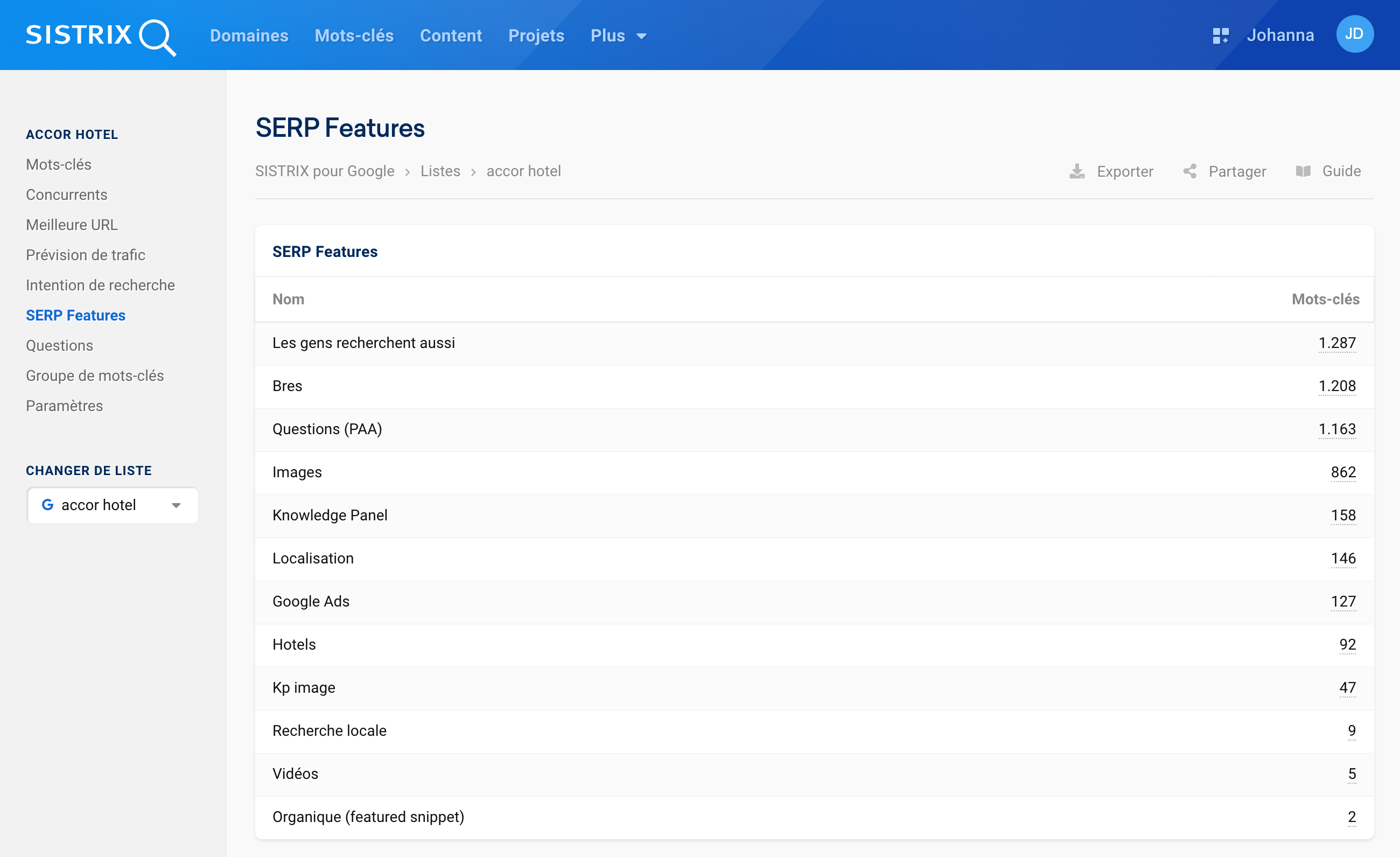
Cette analyse montre pour chaque fonctionnalité SERP la fréquence à laquelle elle apparaît dans les SERPs de votre liste de mots-clés. Dans la liste ci-dessus, la feature Google Images est affichée dans les SERPs de 862 mots-clés.
En cliquant sur le nombre de mots-clés, vous pouvez voir directement pour quels mots-clés exactement la caractéristique correspondante est affichée. Pour une meilleure vue d’ensemble, nous avons rassemblé et expliqué les fonctionnalités les plus importantes de Google SERP (en anglais).
Cette vue dans votre liste de mots-clés vous permet d’avoir un aperçu de chaque fonctionnalité : quand Google l’affiche-t-elle, quelle est l’intention de l’utilisateur et comment le contenu doit-il être créé ? À partir de là, il vous sera utile d’examiner les fonctionnalités SERP et de prendre en compte les caractéristiques pertinentes pour votre groupe de mots-clés lors de la planification du contenu de votre site.
Analyser les meilleures URLs
Vous trouverez également l’option « Meilleures URLs » dans la zone de navigation sur le côté gauche.
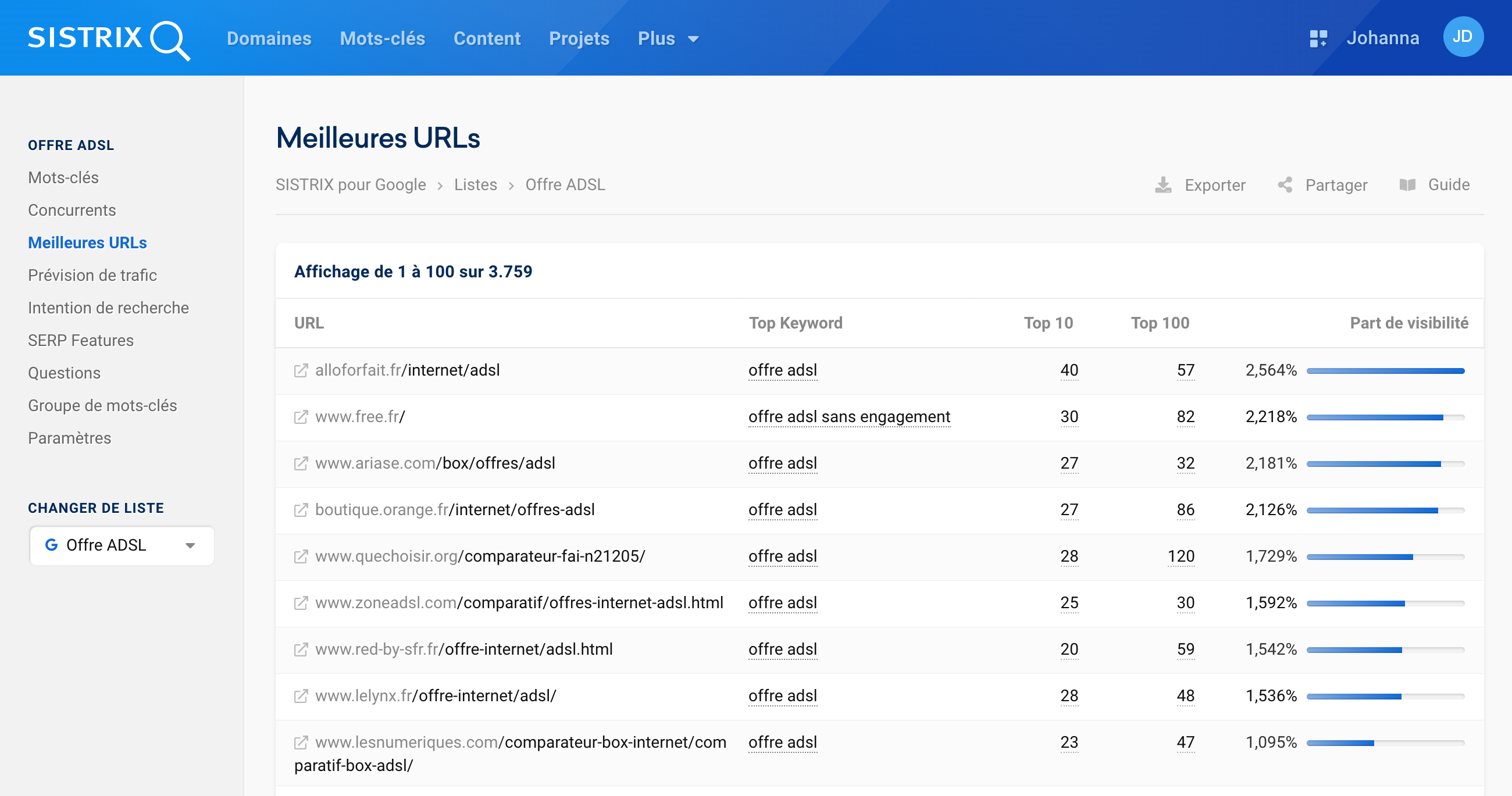
Les URLs les plus performantes pour tous les mots-clés de la liste y sont affichées, triées en fonction de leur contribution à l’Indice de Visibilité global de la liste. Cela vous permet de voir en un coup d’œil quel contenu fonctionne particulièrement bien sur Google dans le contexte thématique de la liste.
Ce tableau est similaire à celui de la Vue d’ensemble d’un domaine. Cependant, il ne se concentre pas seulement sur les URLs les plus importantes d’un domaine spécifique, mais aussi sur les URLs les mieux positionnées en fonction du classement des mots-clés de votre liste.
Analyser les prévisions de trafic et l’intention de recherche
Il peut également être utile pour la planification SEO d’examiner les prévisions de trafic et l’intention de recherche des mots-clés listés. Dans le menu de gauche, vous trouverez les deux fonctions « Prévision de trafic » et « Intention de recherche ».
Prévisions de trafic
Grâce à l’outil de prédiction du trafic, vous avez la possibilité de créer des prédictions spéciales pour les mots-clés de votre liste. Il existe trois méthodes pour cela : créer un ranking statique, un ranking dynamique ou un classement basé sur un domaine.
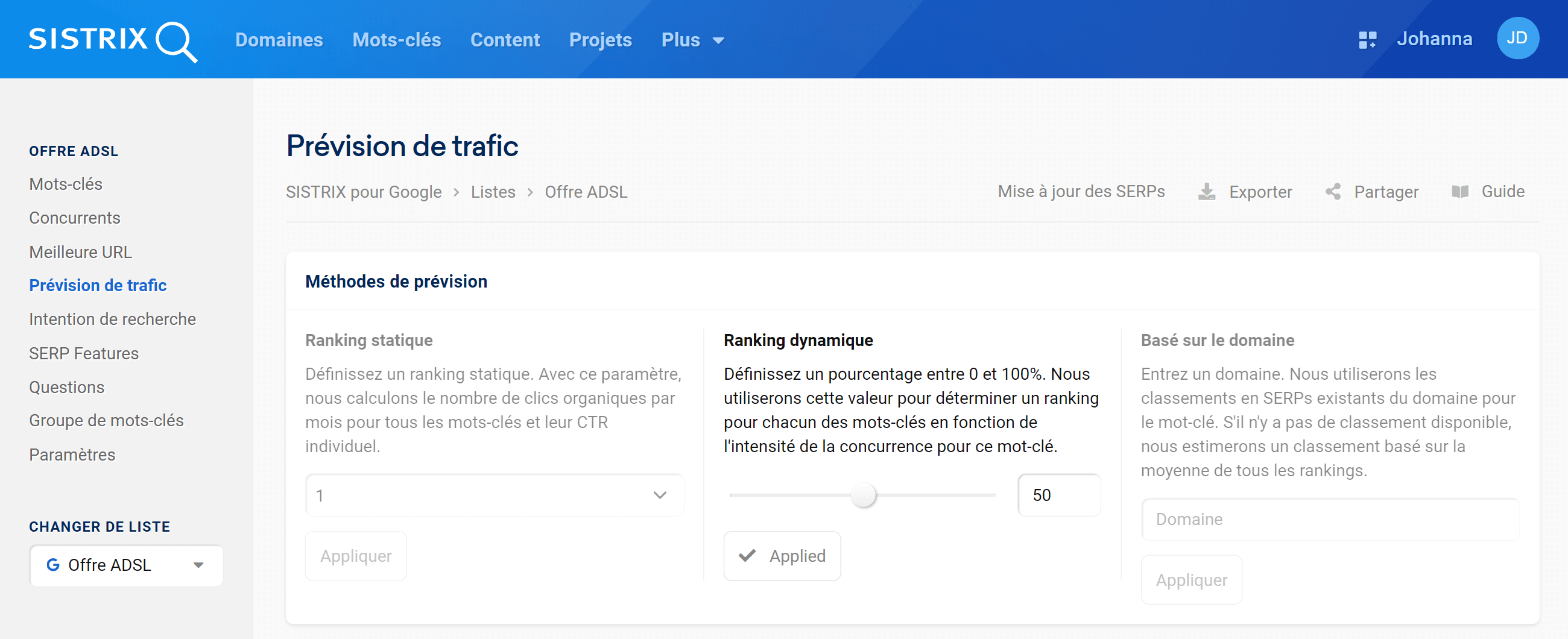
Pour les classements statiques, entrez une position de ranking, comme par exemple dans notre exemple1. Directement en dessous, vous aurez alors accès à des valeurs prévisionnelles – calculées selon cette méthode – notamment pour les recherches et les clics moyens.
Dans le tableau ci-dessous, les mots-clés de votre liste apparaissent tous dans la position sélectionnée, dans notre exemple à la première position. Dans la colonne de droite, vous pouvez voir combien de clics vous pourriez avoir avec le mot-clé en question classé à cette position2.
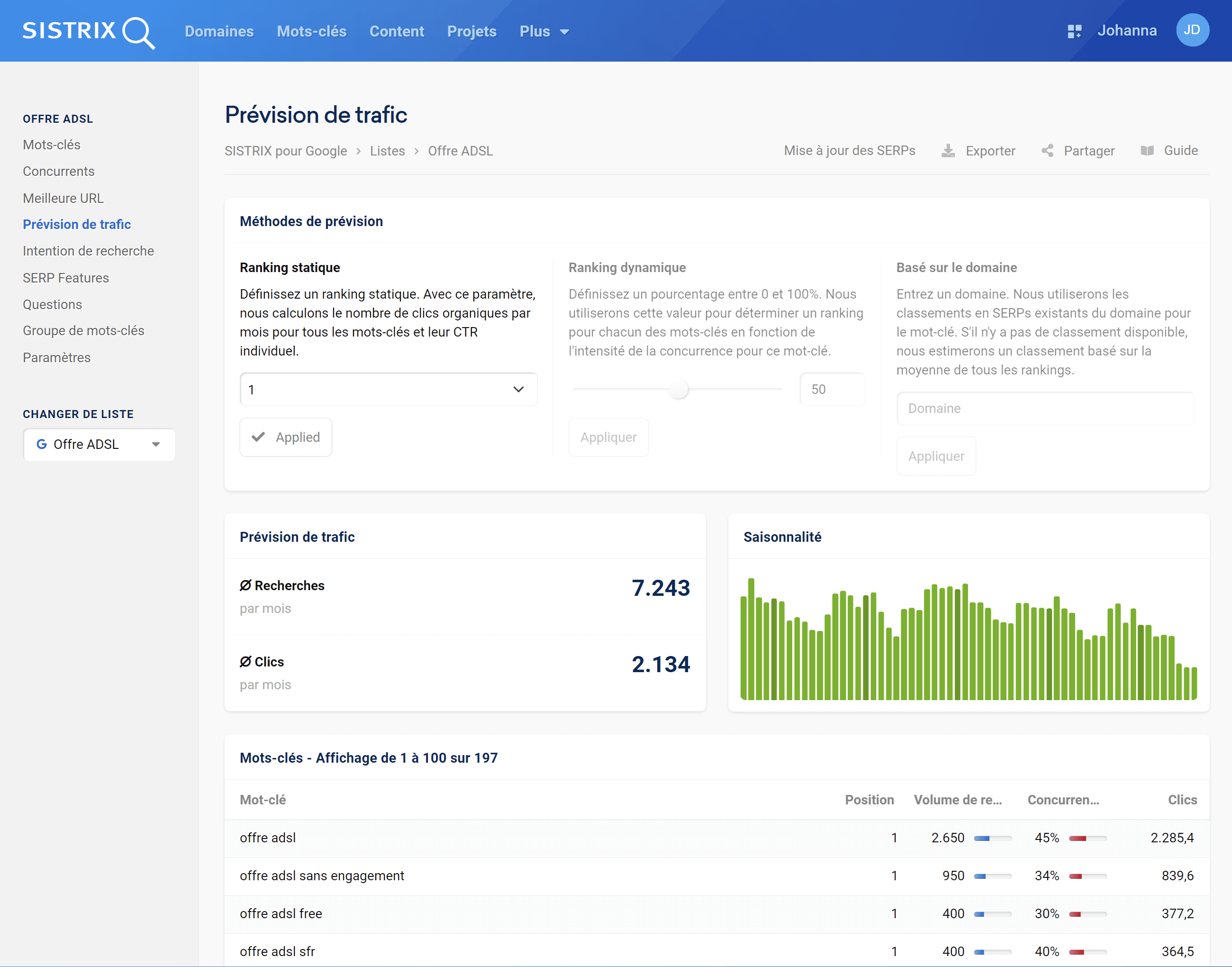
Les classements dynamiques fonctionnent de manière similaire, mais calculent l’intensité de la concurrence à un certain pourcentage. Vous pouvez saisir individuellement le pourcentage souhaité en déplaçant le curseur. Le pourcentage par défaut des paramètres est défini sur 50 %3.
Le tableau vous permettra de voir quelles positions de classement pourraient être réalistes pour les mots-clés sélectionnés4 mais également le nombre de clics attendu5.
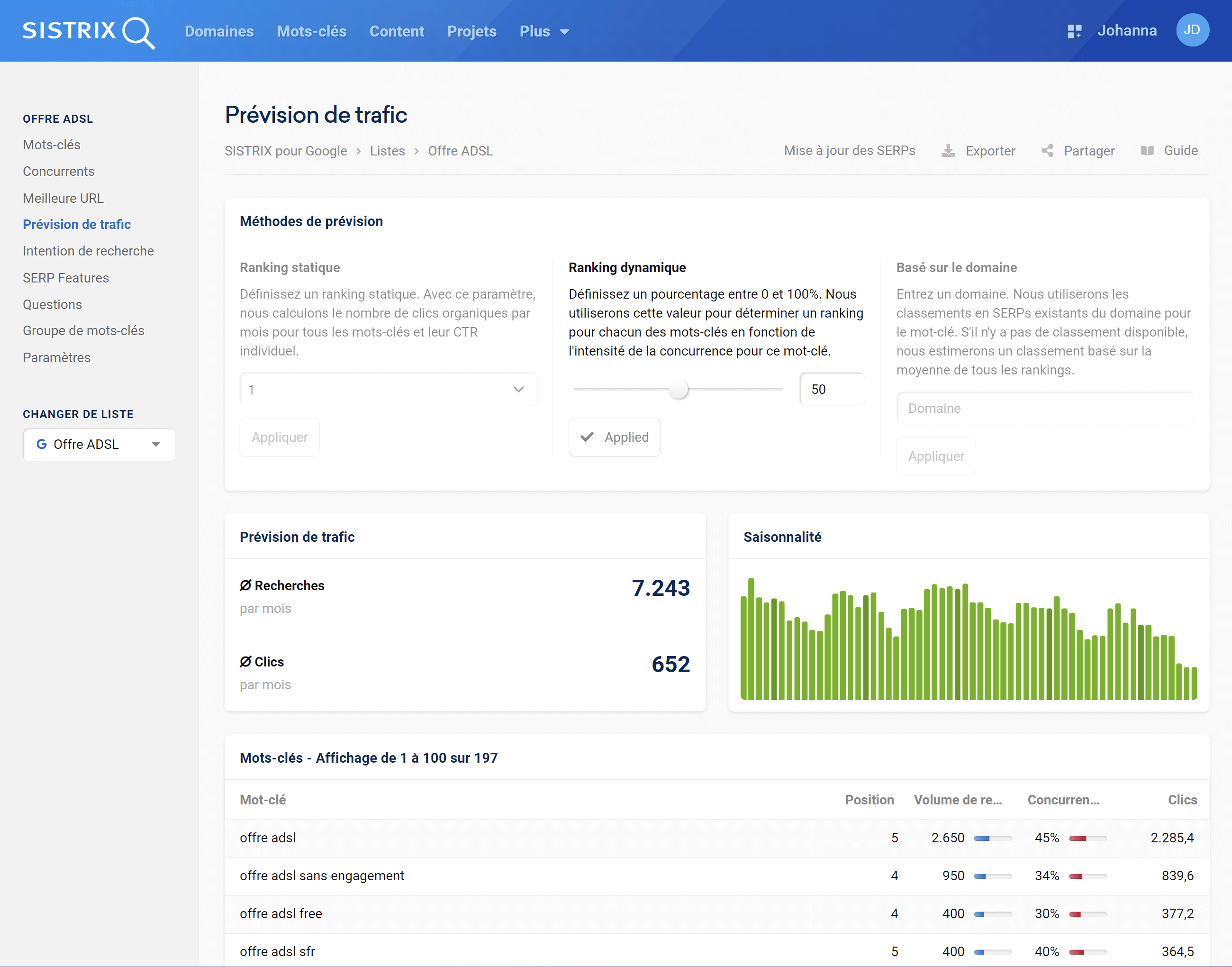
Vous pouvez aussi analyser le trafic pour les mots-clés en fonction de votre domaine. Pour cela, saisissez votre domaine dans le champ 6 prévu à cet effet dans la rubrique « Basé sur le domaine ». Les données prévisionnelles du trafic moyen seront affichées en dessous.
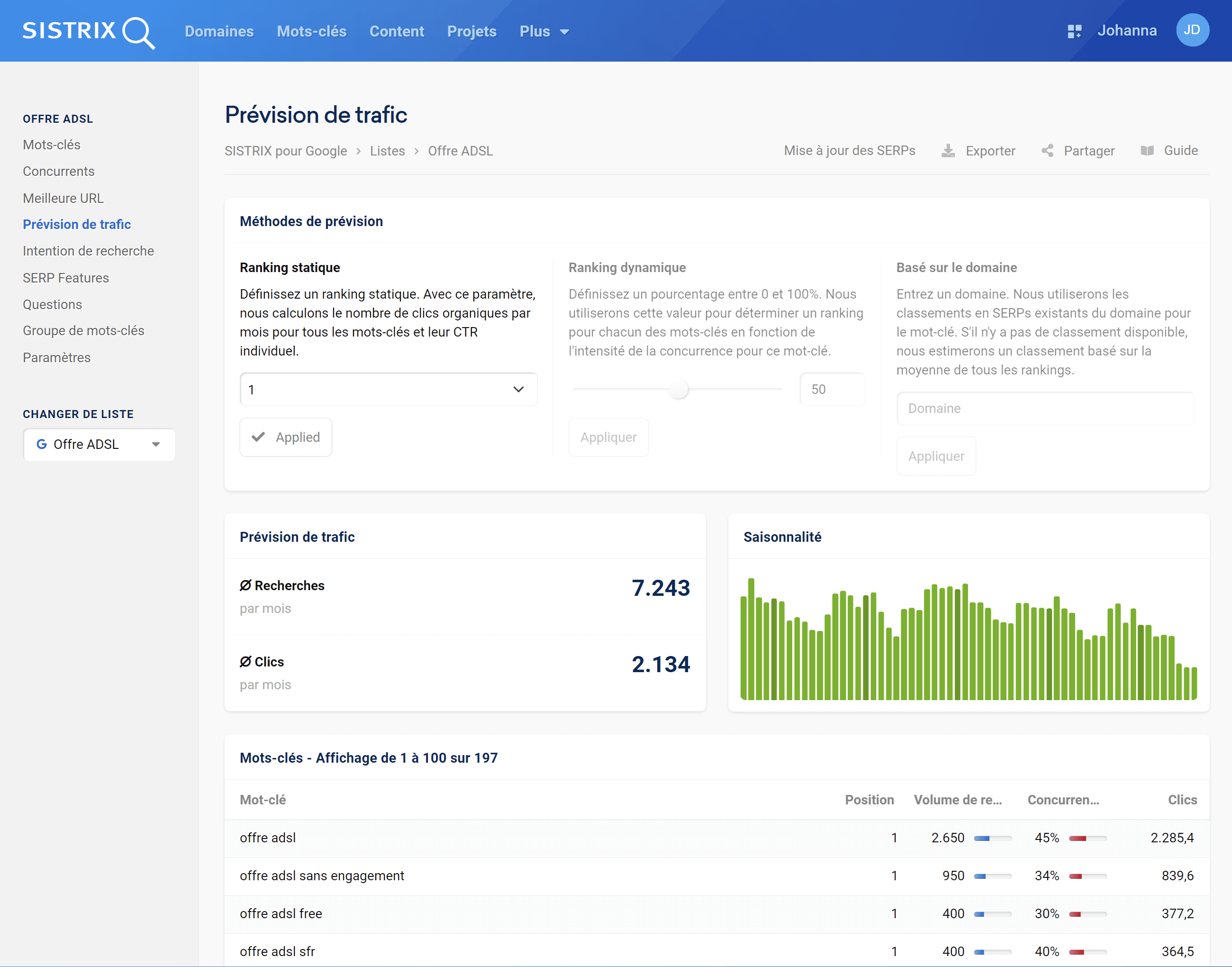
Dans le tableau, les positions correspondantes pour les mots-clés pour lesquels votre domaine se classe déjà sont indiquées et marquées d’une coche7. Pour les autres mots-clés, les positions potentiellement possibles et les clics correspondants8 sont indiqués. De cette façon, vous aurez un aperçu des mots-clés pour lesquels votre domaine ne s’est pas encore classé.
Intention de recherche
Dans le menu de navigation à gauche, sous la prévision de trafic, vous trouverez l’option « Intention de recherche ». Avec cette fonctionnalité vous pouvez analyser directement les différentes intentions de vos mots-clés.
En haut, vous pouvez voir quatre cases avec un aperçu de l’intention de recherche des mots-clés de votre liste1. Il est clair que la plupart des mots-clés pour le terme « Offres ADSL » dans notre liste auront une intention « Savoir », suivie d’une intention « Faire ».
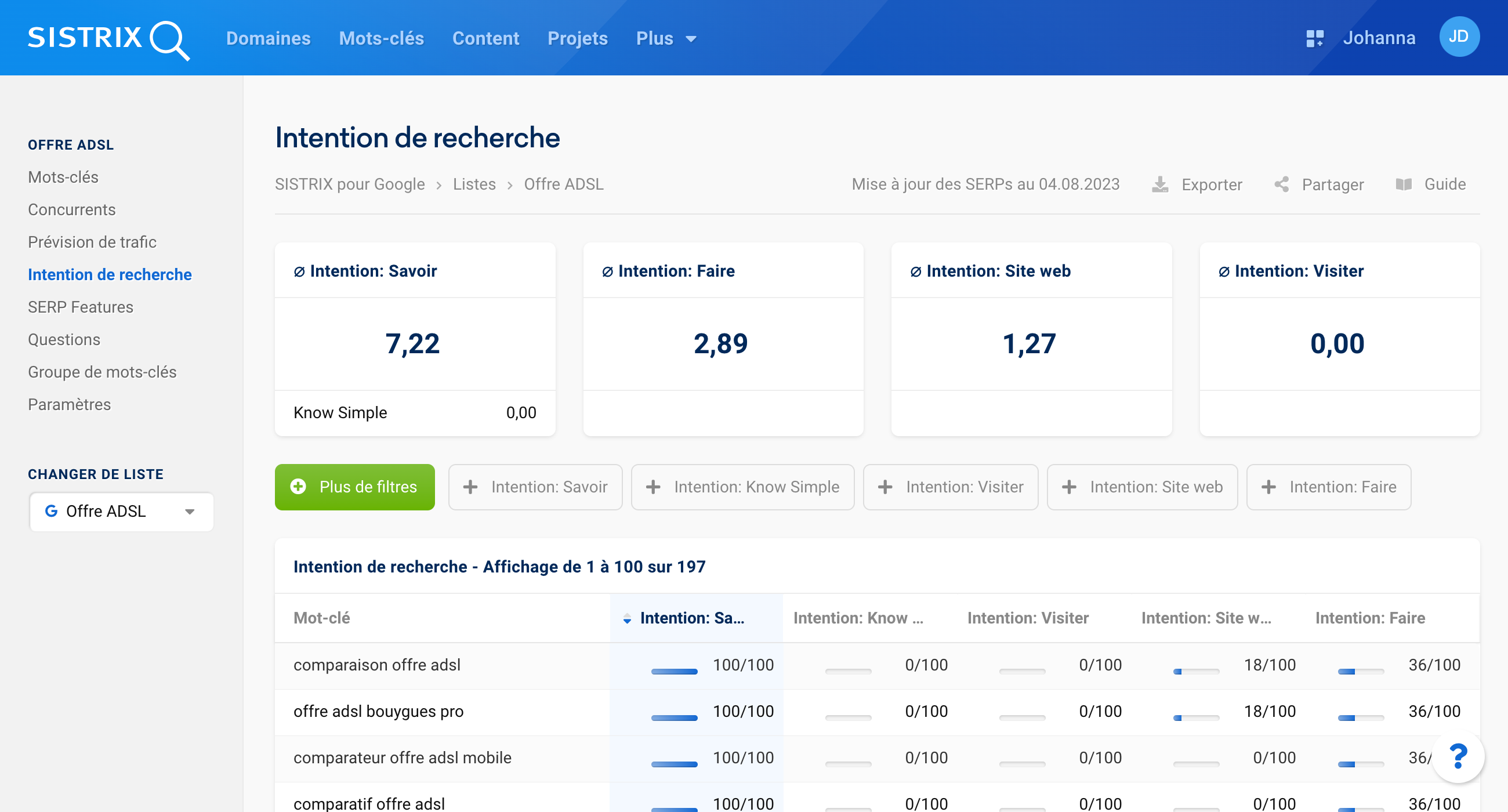
Les nombres que vous voyez dans les cases sont le résultat des évaluations des mots-clés pour chaque intention de recherche. En d’autres termes, combien d’utilisateurs recherchent un terme et avec quelle intention. Chaque intention est notée avec un maximum de 100 points, car les intentions derrière les recherches peuvent également se chevaucher. La somme totale par mot-clé n’est donc pas nécessairement égale à 100.
Pour le mot-clé « offre adsl bouygues pro », par exemple, l’évaluation de l’intention « Know » a un score de 1001. Cependant, les utilisateurs effectuent également une recherche avec l’intention « Site Web » (18 points sur 1002) et avec l’intention « Faire » (36 points sur 1003).
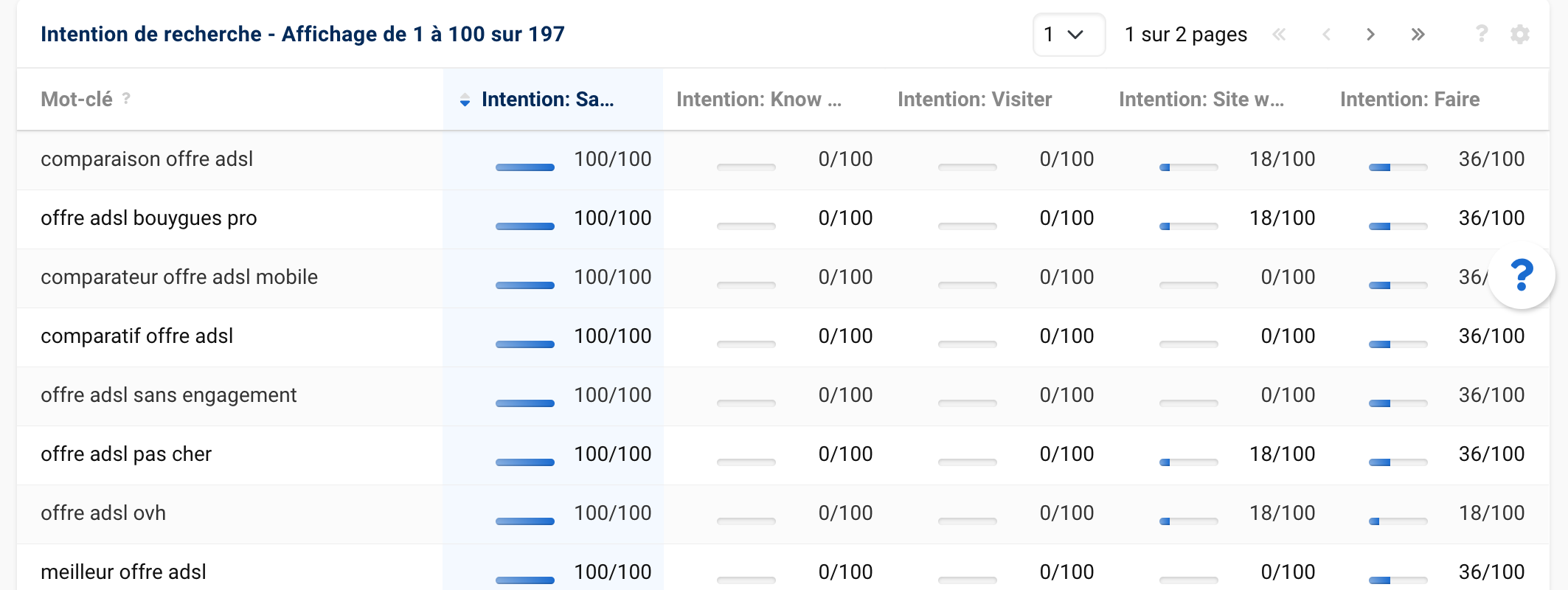
Comme pour les autres tableaux de la Toolbox SISTRIX, vous pouvez également appliquer des filtres. Vous pouvez soit utiliser les filtres déjà prédéfinis4, soit définir des filtres individuels en cliquant sur « Plus de filtres »5.
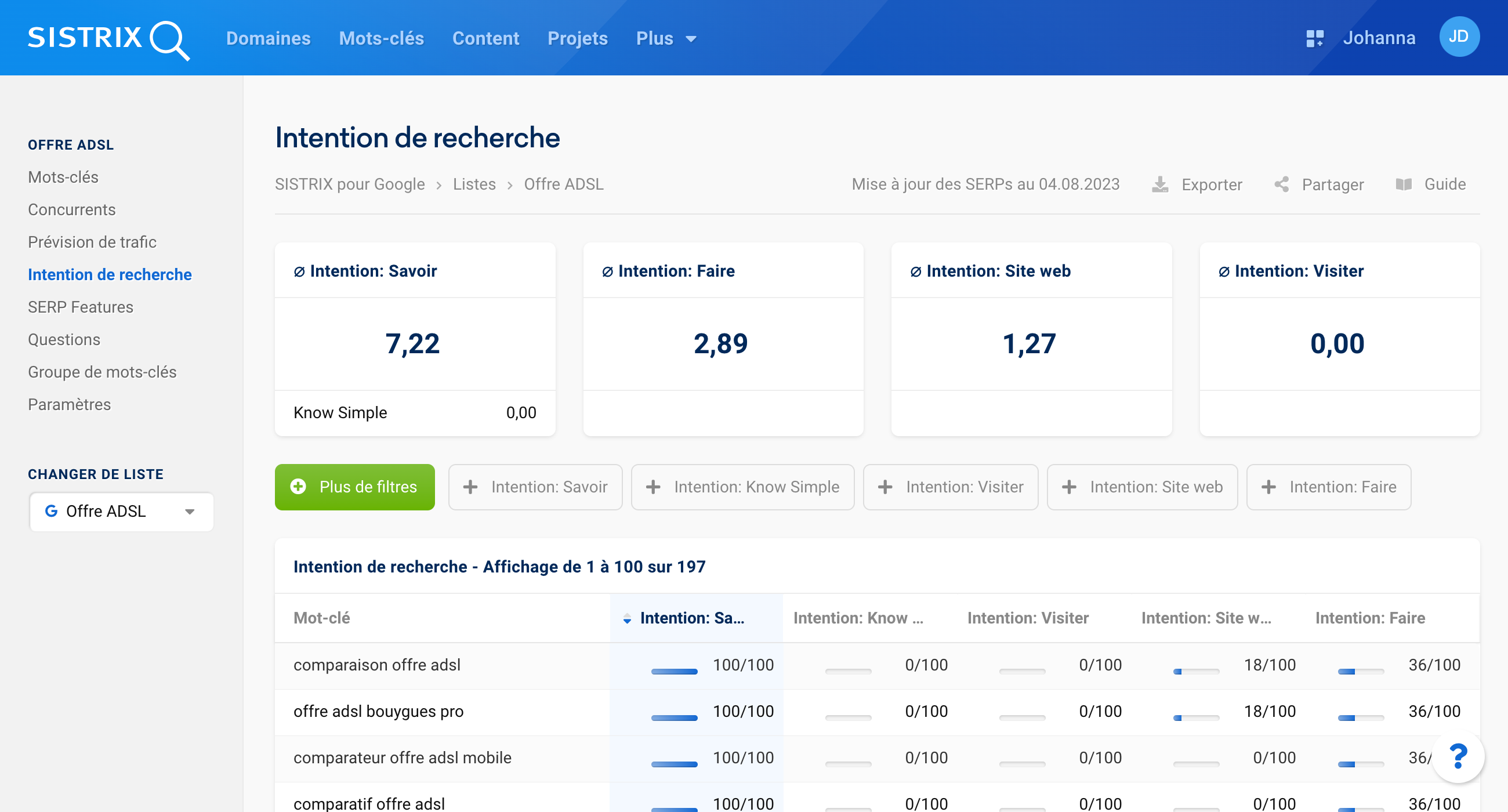
Analyser les questions fréquentes et les groupes de mots-clés
Pour adapter votre contenu aux mots-clés de la liste, vous devriez également jeter un œil aux questions les plus fréquentes que les utilisateurs posent par rapport à ces mots-clés. Pour cela, utilisez l’outil Questions dans le menu de navigation de gauche 1.
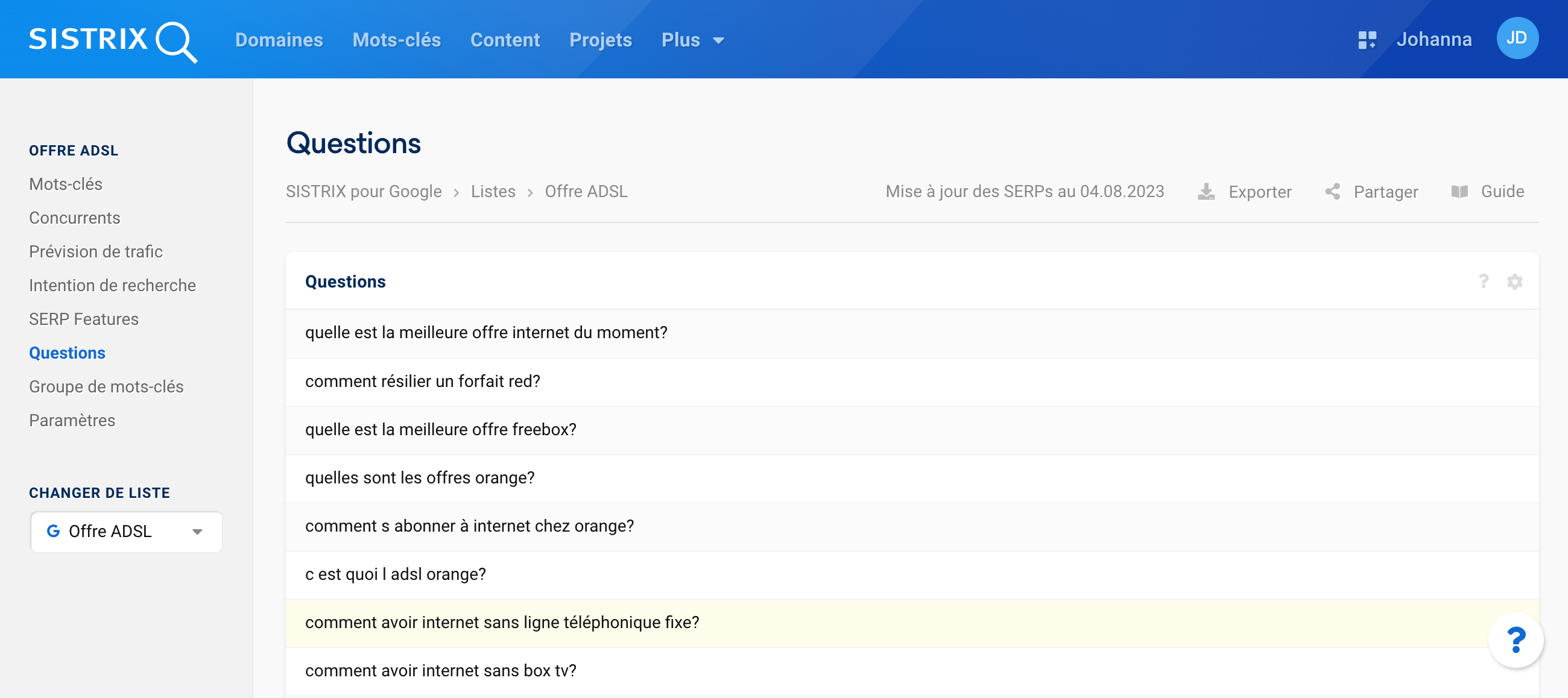
Vous y trouverez une liste de questions que les utilisateurs posent souvent concernant les mots-clés de votre liste. Bien sûr, certaines questions sont plus pertinentes que d’autres pour optimiser votre contenu. Si votre site propose les réponses aux questions que les utilisateurs posent fréquemment, vous pourrez gagner des positions précieuses dans les SERPs.
Dans le menu de navigation à gauche, sous la rubrique Questions, vous trouverez également la rubrique Groupe de mots-clés2. La Toolbox SISTRIX créera plusieurs groupes de mots-clés pour votre liste.
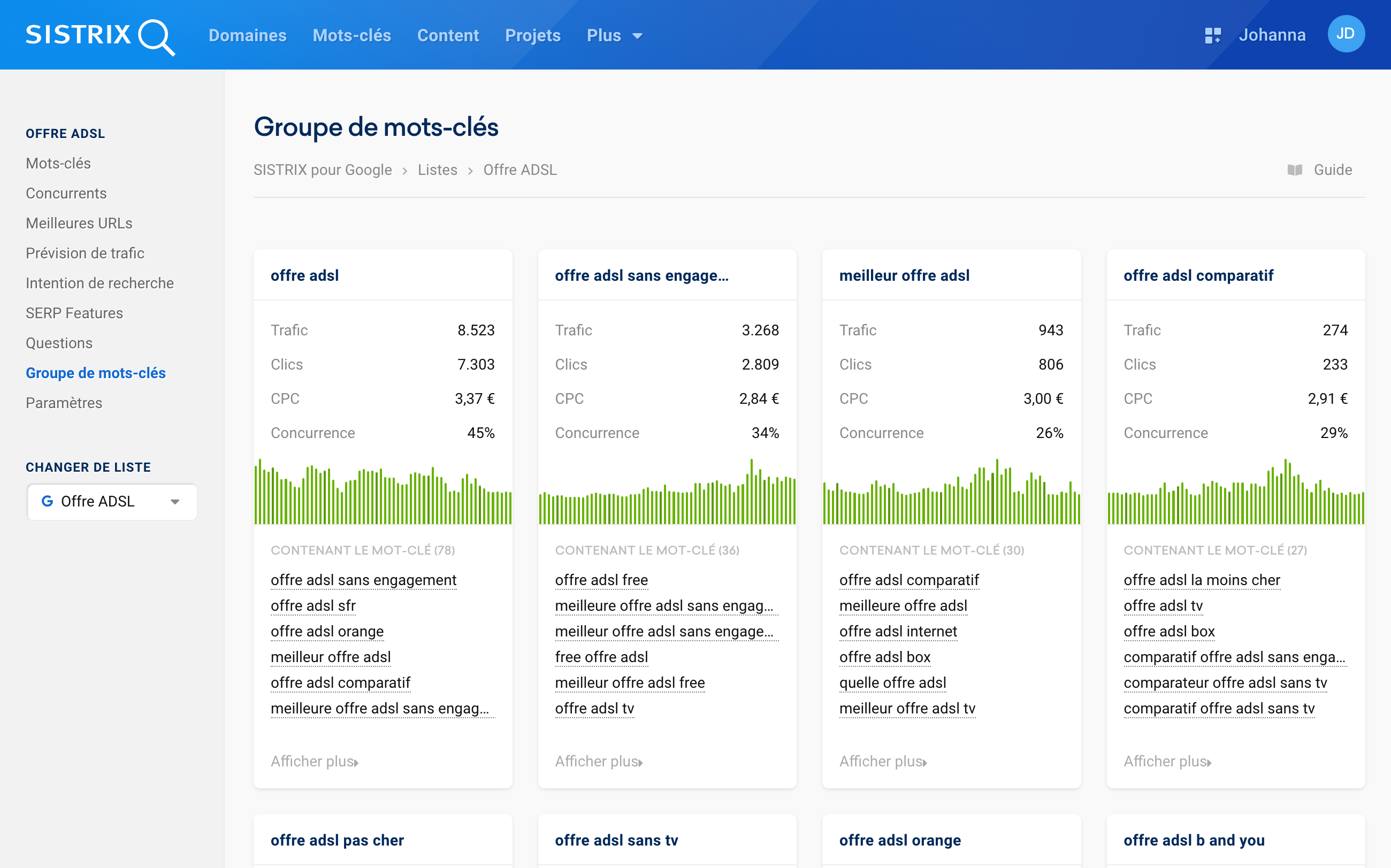
Avec l’aide des groupes, vous pouvez reconnaître quels mots-clés sont liés les uns aux autres et tirer des conclusions sur le type de contenu que vous pouvez créer et pour quels mots-clés vous pouvez optimiser une page.
Pour chaque groupe, vous verrez des chiffres clés importants tels que ceux concernant le trafic, les clics et l’intensité de la concurrence, ainsi qu’un historique du trafic. Cela vous permet de reconnaître la demande saisonnière en un coup d’œil, par exemple.
En dessous de la sélection de différents mots-clés dans un groupe, vous trouverez le bouton « Afficher plus » 3, que vous pouvez utiliser pour afficher tous les mots-clés du groupe dans un tableau de mots-clés spécifique et ainsi les analyser plus en profondeur.
Créer et utiliser des domaines dans des listes
En plus des mots-clés, vous pouvez également ajouter des URLs aux listes, comme celles de domaines concurrents, par exemple.
Pour ajouter un domaine, un hôte, un répertoire ou une URL à une liste, vous devrez suivre un processus très similaire à celui des mots-clés, en partant des tableaux de la Toolbox.
Par exemple, si nous voulions ajouter les concurrents de zalando.fr à une liste, nous cocherions simplement les domaines qui nous intéressent en utilisant les cases à gauche du tableau 1. À ce moment, l’option permettant d’ajouter les éléments sélectionnés à une liste apparaîtra 2: cliquez dessus pour ouvrir une fenêtre où vous pourrez sélectionner une liste déjà existante3, ou en créer une nouvelle 4.
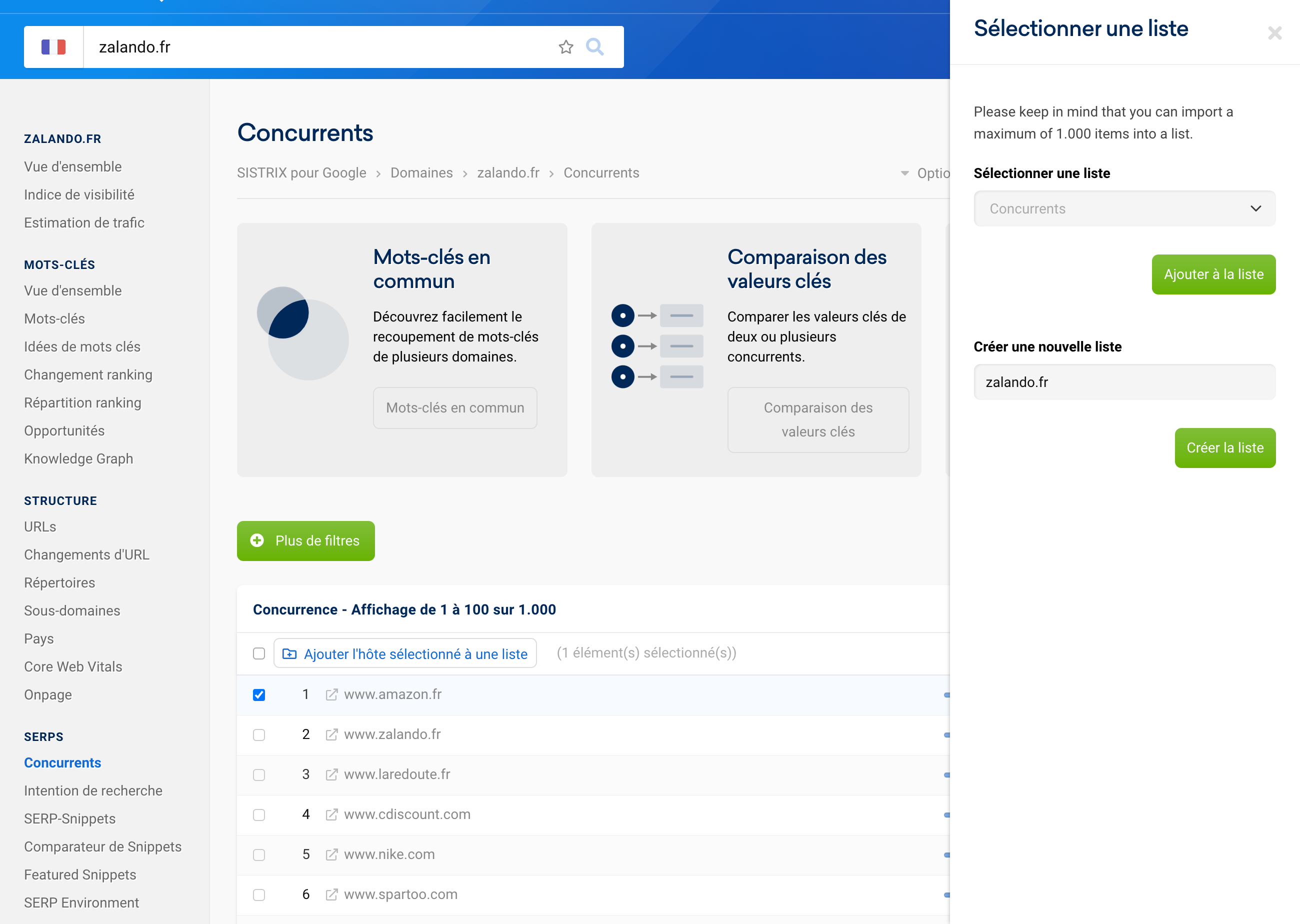
Si vous souhaitez ajouter un domaine spécifique à une liste, saisissez-le simplement dans la barre de recherche et utilisez l’icône d’engrenage dans le graphique de l’Indice de Visibilité pour ajouter la boîte entière à une liste5.
Une troisième option consiste à ajouter des domaines (ou des hôtes, des répertoires, des URLs) directement à la liste. Ouvrez une liste existante ou créez-en une nouvelle et cliquez sur le bouton vert « Ajouter des domaines »6.
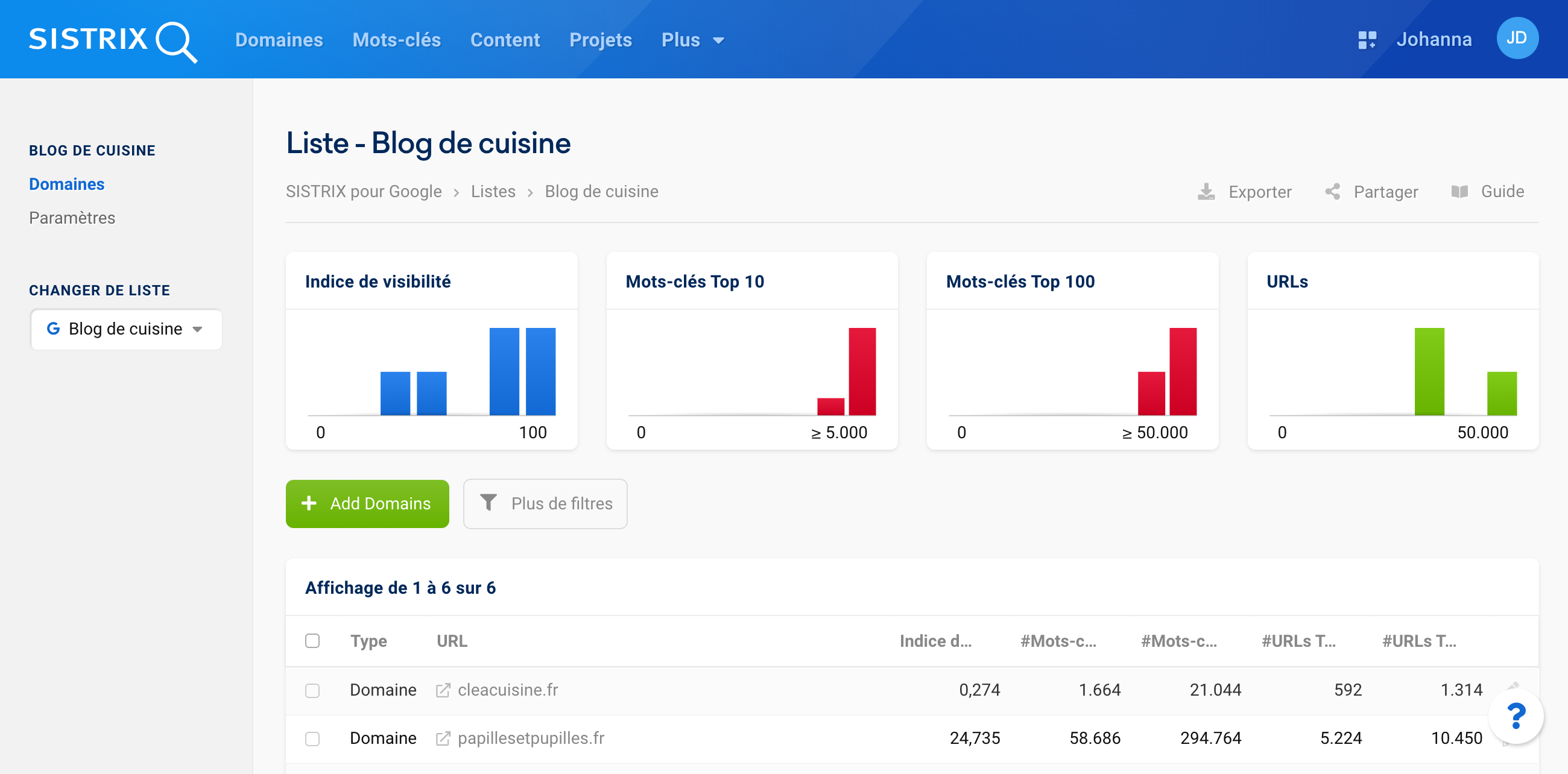
Comme pour les listes de mots-clés, vous pouvez également saisir manuellement un ou plusieurs domaines dans le champ de texte, chacun séparé par une nouvelle ligne, ou en copiant et collant à partir d’autres sources.
Cependant, contrairement aux listes de mots-clés, vous pouvez spécifier ici le type d’élément que vous souhaitez ajouter7. Autrement dit, si vous souhaitez ajouter un domaine, un hôte, un répertoire ou une URL. Vous pouvez également faire reconnaître automatiquement le type en sélectionnant « Détecter automatiquement ».
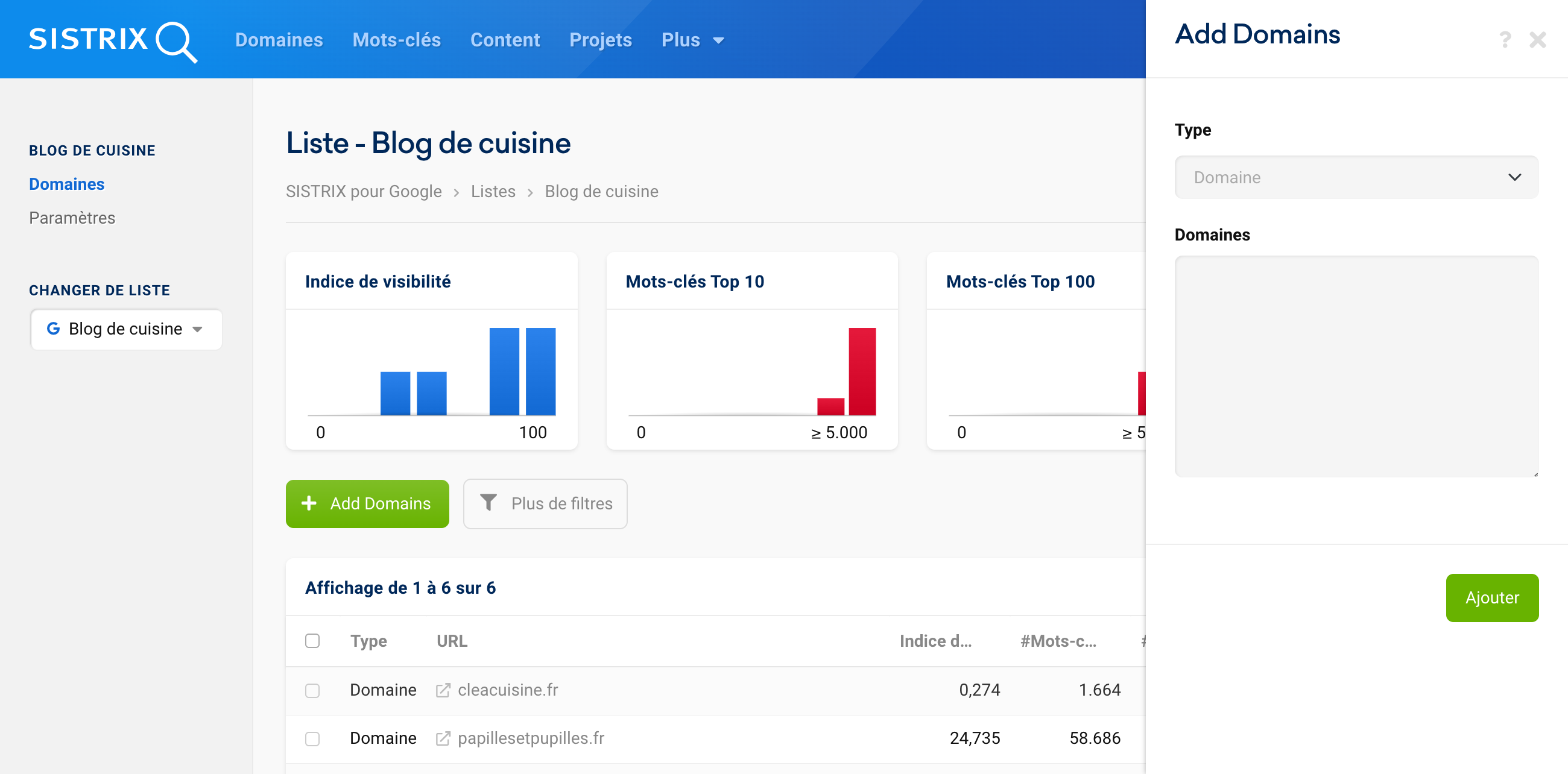
Si vous souhaitez modifier le type d’élément dans la liste ou apporter d’autres modifications manuellement, vous pouvez le faire en cliquant sur le symbole du crayon à la fin de chaque ligne du tableau8. Vous pouvez également en profiter pour corriger les éventuelles fautes de frappe sans avoir à supprimer complètement le domaine et à le saisir à nouveau.
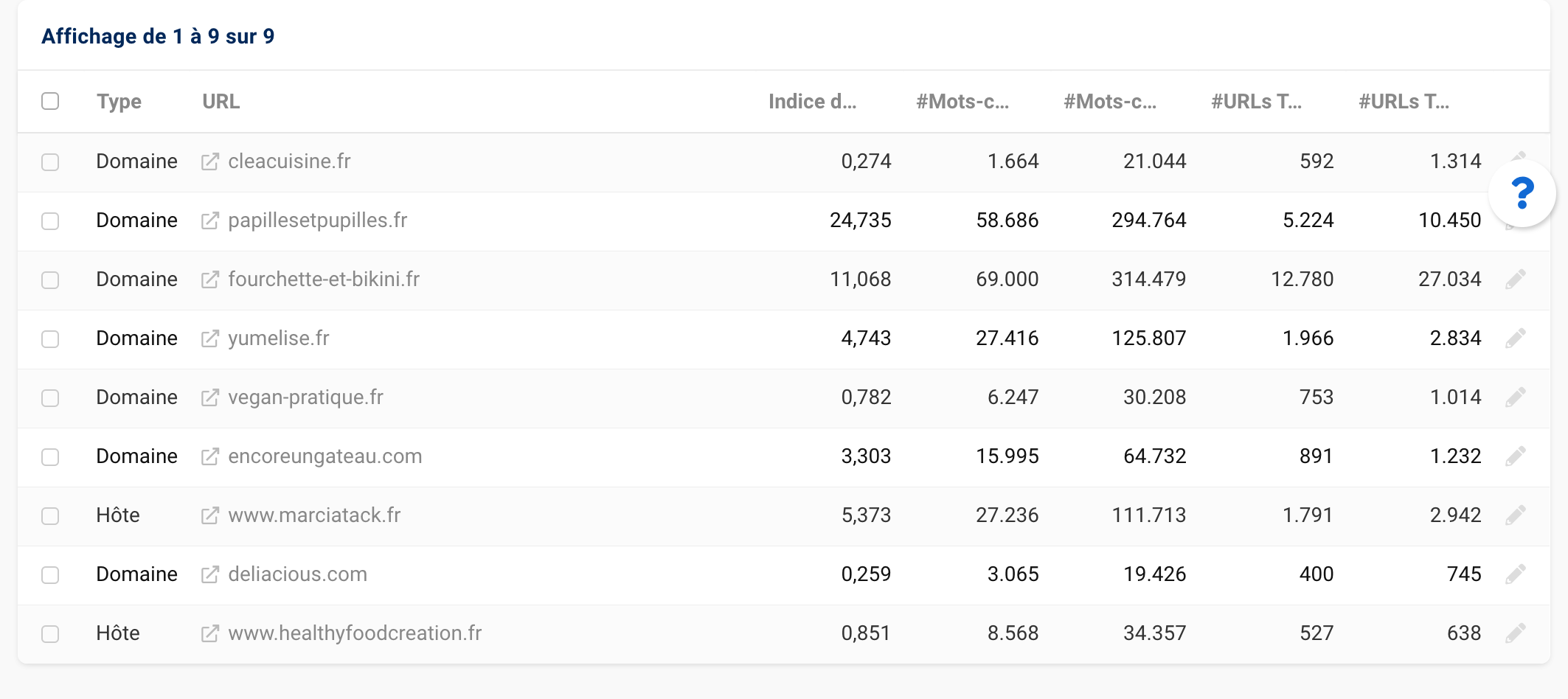
Utilisation des listes de domaines
Dans les listes de domaines, en haut de la page, vous verrez quatre graphiques à barres. Ils montrent la distribution de l’Indice de Visibilité 1, le nombre de mots-clés dans le Top 10 2 et le Top 100 3 des résultats dans les SERPs et le nombre d’URLs de classement 4. De cette façon, vous aurez une idée des valeurs minimales, moyennes et maximales des données.
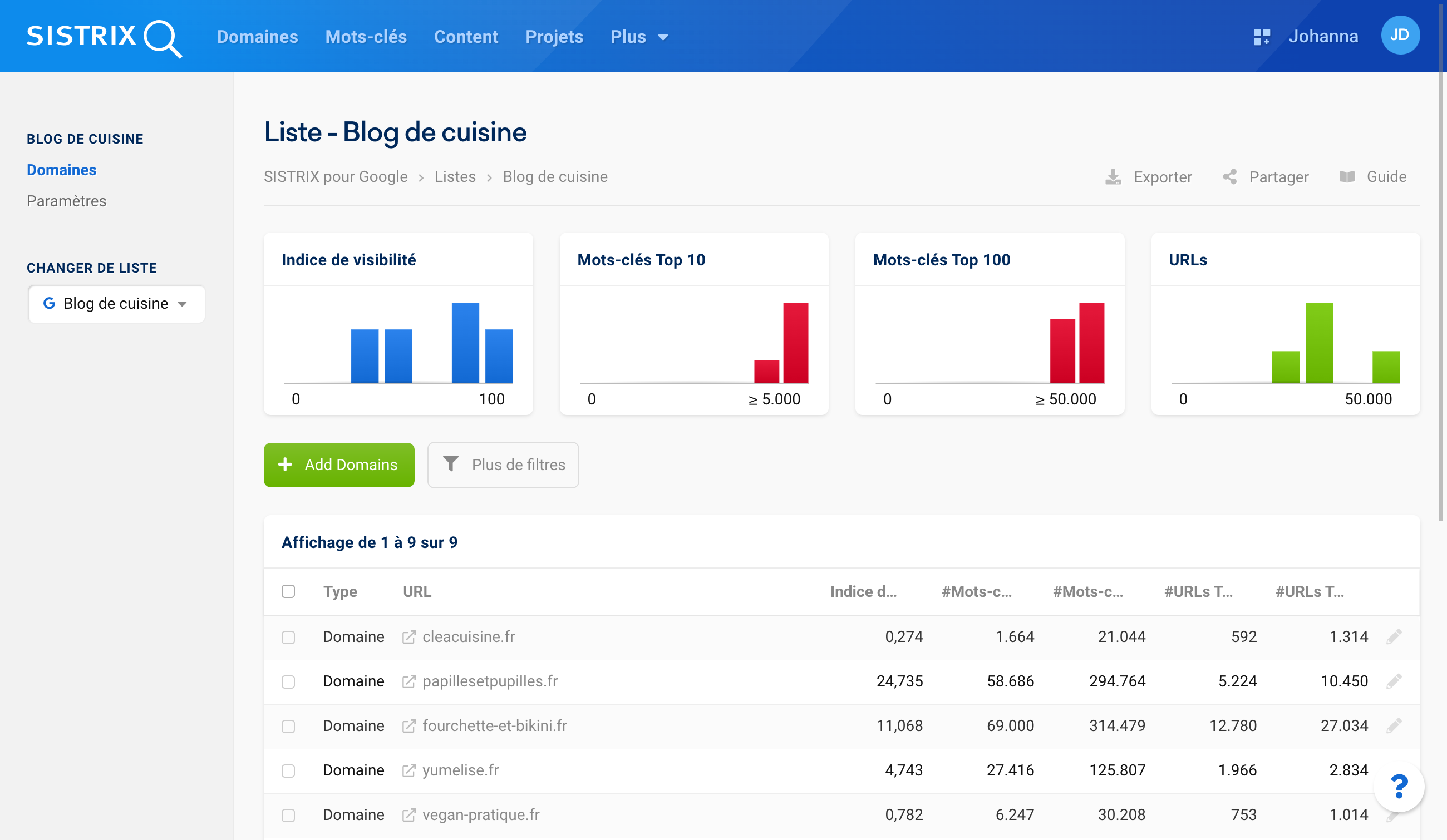
La liste est téléchargeable sous forme de fichier CSV depuis le menu 5, vous permettant d’enregistrer l’Indice de Visibilité d’un grand nombre de domaines de manière hebdomadaire. Cela vous permettra par exemple de suivre et d’analyser facilement les modifications de l’Indice de Visibilité à l’aide de Google Sheets.
Comme pour les listes de mots-clés, même dans ce cas, il existe des filtres qui vous permettront de raccourcir et d’analyser les listes.
Plus de données, plus de flexibilité : les API
Les analyses par lots de mots-clés et de domaines à l’aide de la fonctionnalité « Listes » de SISTRIX ont un grand avantage : elles sont très rapides et peuvent être utilisées par n’importe qui sans aucun problème. Comptez en effet moins d’une minute en moyenne entre la création de la liste et l’exportation finale.
Cependant, il existe également des cas où plus de données ou plus de flexibilité sont nécessaires : par exemple si une liste doit être mise à jour régulièrement chaque semaine ou si des métriques n’étant pas incluses dans les fonctions de la liste sont nécessaires.
C’est là que l’interface API SISTRIX entre en jeu. En effet, presque toutes les données Web sont également accessibles via l’API. Et si vous ne souhaitez pas développer une connexion individuelle directement et faire plus d’efforts de programmation, vous pouvez également utiliser Google Sheets.
Résumé
Les listes SISTRIX sont un outil très polyvalent et flexible qui vous permettra de collecter et d’analyser des mots-clés, des chemins, des répertoires et des URLs. C’est à vous de décider comment les utiliser, mais l’idée de base de cet article était de vous donner de l’inspiration pour améliorer votre flux de travail, gagner du temps et obtenir plus d’informations sur vos activités de SEO.